パソコン教室
掲示板<62>「パソコン教室」進度情報(2025/12/1〜12/31)
from=tozsun
水曜日は「久喜教室」と「鷲宮教室」を開催しています。
金曜日は「白岡教室」を開催しています。
白岡教室は2部制で、「C」は公民館でサークルとして
「A」は赤堀教室として特別指導をします。
進捗状況をこちらに順次記載していきますので、ご覧ください。
|
久喜教室
|
鷲宮教室
|
白岡教室
|
<12月3日(水)>
①スマホで動画撮影
②Googleのフォトで動画をパソコンに
③Shotcutで動画編集
<12月17日(水)>
①Gemini3のBananaで画像作成
②保存後、パソコンにダウンロード
③ダウンロードした画像を「画像」に移動
④PCの背景として「画像」を選び、上記の画像を選ぶ
⑤忘年会
|
<12月10日(水)>
①大地震と太陽フレームと月のスーパームーンの関係
②Windows12はどうなるか?
③Dockerの利用
④Webメールとメールソフトの違い
⑤LinuxMintでEdgeを利用
<12月24日(水)>
|
<12月5日(金)「C」>
①最新PC情報
②WiFiルータの話題
③新しいWinPCとBitLockerについて
<12月26日(金)「A」>
|
掲示板<61>「パソコン教室」進度情報(2025/11/1〜11/30)
from=tozsun
私が11月9日〜18日高知へ旅行。7日と28日は別用事で休み
水曜日は「久喜教室」と「鷲宮教室」を開催しています。
金曜日は「白岡教室」を開催しています。
白岡教室は2部制で、「C」は公民館でサークルとして
「A」は赤堀教室として特別指導をします。
進捗状況をこちらに順次記載していきますので、ご覧ください。
|
久喜教室
|
鷲宮教室
|
白岡教室
|
<11月5日(水)>
①住所録をCalcで作成し、csvファイルで保存
②ラベル屋さんWEB版の利用
<11月12日(水)お休み>
|
<11月19日(水)>
①ラベル屋さんでの表示が小さくなる原因の解決
②スマホなどのアップデートの可否(今はやるべき)
③メモリ不良で起動できない問題(取り替え)
④動画編集ソフトShotcutのインストール
<11月26日(水)>
①スマホで動画撮影
②Googleのフォトで動画をパソコンに
③Shotcutで動画編集
|
<11月7日(金)「C」お休み>
<11月28日(金)「A」お休み>
|
掲示板<60>「パソコン教室」進度情報(2025/10/1〜10/31)
from=tozsun
水曜日は「久喜教室」と「鷲宮教室」を開催しています。
金曜日は「白岡教室」を開催しています。
白岡教室は2部制で、「C」は公民館でサークルとして
「A」は赤堀教室として特別指導をします。
進捗状況をこちらに順次記載していきますので、ご覧ください。
|
久喜教室
|
鷲宮教室
|
白岡教室
|
<10月8日(水)午前>
①住所録をCalcで作成し、csvファイルで保存
②ラベル屋さんWEB版の利用
<10月22日(水)午後>
①OSの歴史のレクチャ
②表計算系アプリのデータをCSVファイルにする
③ラベル屋さんWEB版の利用の仕方
|
<10月1日(水)>
①GドキュメントをPCにダウンロードして印刷
②住所録をCalcで作成し、csvファイルで保存
③ラベル屋さんWEB版の利用
<10月29日(水)>
①OSの歴史のレクチャ
②Win/Mac/Linuxのフォーマットの違い
③USBとSDカードはFAT32でデータの移動可能
|
<10月3日(金)「C」>
①住所録をCalcで作成し、csvファイルで保存
②ラベル屋さんWEB版の利用
<10月24日(金)「A」>
①赤堀学習小屋の印刷機設置
②シール印刷によるテクニック
|
掲示板<59>「パソコン教室」進度情報(2025/9/1〜9/30)
from=tozsun
水曜日は「久喜教室」と「鷲宮教室」を開催しています。
金曜日は「白岡教室」を開催しています。
白岡教室は2部制で、「C」は公民館でサークルとして
「A」は赤堀教室として特別指導をします。
進捗状況をこちらに順次記載していきますので、ご覧ください。
|
久喜教室
|
鷲宮教室
|
白岡教室
|
<9月10日(水)>
①Web版Gメールの英語表示を日本語表示に直す方法
②Gスプレッドシートで名簿表作成
③Gドライブから、パソコンへダウンロード
④Warpinator利用で全員に名簿表転送
<9月17日(水)>
①WindowsPCにLibreOfficeをインストール
②名簿表の修正「&の利用」
③CSVファイルとして保存
|
<9月3日(水)>
=講師風邪のため休み=
<9月24日(水)>
①Androidのスマホを利用している方は
Gフォトで写真が見える
②Gドキュメントで音声入力
③Gドライブからパソコンへダウンロード
④LibreOfficeのWriterで印刷
|
<9月12日(金)「C」>
①アンドロイドのスマホのGフォトを、PCでも閲覧
②スマホのGドキュメントで音声入力を、PCでも作業続行
(スマホがマイクの代わりになる)
③Gスプレッドシートで名簿表作成
<9月26日(金)「A」>
①Canonプリンターの接続
②ラベル屋さんを利用したシール印刷
|
掲示板<58>「パソコン教室」進度情報(2025/8/1〜8/31)
from=tozsun
水曜日は「久喜教室」と「鷲宮教室」を開催しています。
金曜日は「白岡教室」を開催しています。
白岡教室は2部制で、「C」は公民館でサークルとして
「A」は赤堀教室として特別指導をします。
進捗状況をこちらに順次記載していきますので、ご覧ください。
|
久喜教室
|
鷲宮教室
|
白岡教室
|
<8月6日(水)午前>
①Gmailの取得(以下、GoogleChromeを利用)
②Gmailを使ってメールのやり取り
<8月20日(水)>
①全員Gmailを取得
②Gmailの利用
③ドライブの利用
④ドキュメントで音声入力
⑤スプレッドシートの紹介
⑥翻訳の紹介
⑦Googleフォトについて
|
<8月6日(水)午後>
①Gmailの取得(以下、GoogleChromeを利用)
②Gmailを使ってメールのやり取り
<8月27日(水)>
①Googleドキュメントで音声入力
②スマホ同期のGoogleフォトで画像印刷
③Googleアプリの保存先としてのGoogleドライブ
|
<8月1日(金)「C」>
①Gmailの取得(以下、GoogleChromeを利用)
②Gmailを使ってメールのやり取り
③Geminiの質問の仕方と画像の依頼
④ドキュメントで音声入力
⑤ドライブにデータが自動保存される
<8月22日(金)「A」>
①同窓会の名簿からソフト「ラベル屋さん」で
宛名シール印刷をする方法
②この無料ソフトはWinとMacでしか動かない
ので、WEB版を使ってLinuxMintでも利用
|
掲示板<57>「パソコン教室」進度情報(2025/7/1〜7/31)
from=tozsun
水曜日は「久喜教室」と「鷲宮教室」を開催しています。
金曜日は「白岡教室」を開催しています。
白岡教室は2部制で、「C」は公民館でサークルとして
「A」は赤堀教室として特別指導をします。
進捗状況をこちらに順次記載していきますので、ご覧ください。
|
久喜教室
|
鷲宮教室
|
白岡教室
|
<7月9日(水)>
①ZOOMの使い方と実践
②メモリのキャッシュと増設について
<7月16日(水)>
①gmailの使い方
②Geminiの使い方
|
<7月2日(水)>
①メモリの増設について
②中古パソコンの購入アドバイス
<7月23日(水)>
①購入中古パソコンにLinuxMint(LMDE6)を
インストール
②その他
|
<7月4日(金)「C」>
①メモリのキャッシュについて
②gmailメールの設定
③音声入力
④AIのGeminiの紹介
<7月25日(金)「A」>
休会
|
掲示板<56>「パソコン教室」進度情報(2025/6/1〜6/30)
from=tozsun
水曜日は「久喜教室」と「鷲宮教室」を開催しています。
金曜日は「白岡教室」を開催しています。
白岡教室は2部制で、「C」は公民館でサークルとして
「A」は赤堀教室として特別指導をします。
進捗状況をこちらに順次記載していきますので、ご覧ください。
これまで移動ルーターとしてRakutenの「WiFi Pocket」を使っていましたが、
 心機一転Biglobeの「WiMax」を利用することになりました。
心機一転Biglobeの「WiMax」を利用することになりました。

|
久喜教室
|
鷲宮教室
|
白岡教室
|
<6月4日(水)>
①LinuxMintで「Google Chrome」を使う
②LinuxMintで「Microsoft edge」を使う
<6月18日(水)>
①新しいWiMaxへの接続
②「Google Chrome」の上でLINE
③Geminiを使って検索
④ドキュメントでの音声入力
|
<6月11日(水)>
①新しいWiMaxへの接続
②「Google Chrome」の使い方
③ドキュメントでの音声入力
④Geminiを使って検索と画像作成
<6月25日(水)>
①Writerの図形(線)挿入の消し方
②スマホでのPDFファイルの閲覧ソフトは?
③キャッシュの%をシステムモニター確認
④メモリの増設(裏蓋を開ける)
|
<6月6日(金)「C」>
①新しいWiMaxへの接続
②日本語入力MOZCのインストール
③世界TVソフトのHypnotixの使い方
④Windows10終了に関連する話題
⑤「Google Chrome」導入を次回に
<6月27日(金)「A」>
①エクセルの基礎ベースから地区別のシートを
抽出して作成するマクロを組んでみたが、コ
ピーの段階でシートの全範囲を対象にしたの
で、地区別のシートを1つ作成するごとに、
キャッシュが溢れてスムーズに作業ができな
いだけでなく、途中でマクロが壊れてしまっ
た。
②エクセルのコピー範囲を狭めることで、容易
に作成できた。それに気づいたのは、印刷す
る段階で1ページのはずが17ページになっ
たことから分かった凡ミスである。
|
掲示板<55>「パソコン教室」進度情報(2025/5/1〜5/31)
from=tozsun
水曜日は「久喜教室」と「鷲宮教室」を開催しています。
金曜日は「白岡教室」を開催しています。
白岡教室は2部制で、「C」は公民館でサークルとして
「A」は赤堀教室として特別指導をします。
進捗状況をこちらに順次記載していきますので、ご覧ください。
|
久喜教室
|
鷲宮教室
|
白岡教室
|
<5月7日(水)>
①スマホの写真をshotwellで整理する
<5月21日(水)>
①shotwellの使い方
②Google ChromeやMicrosoft Edgeを
LinuxMintにインストールする
③AIソフトとして、GeminiやCoPilotを
実際に動かす
|
<5月14日(水)>
①Google Chromeの中のメールGmailの利用
②Googleの中のアプリ「ドキュメント」で、音声入力
③Zoomをみんなで見るときの準備・練習
<5月28日(水)>
①移動ルーターの買い替え検討
②updateをスムーズにする方法
③ディスクトップの背景壁紙を変える方法
④写真印刷時の印刷用紙を変える方法
⑤ふりがな(ルビ)の付け方
⑥メールの添付ファイルの表示設定
|
<5月9日(金)「C」>
①月2回の教室を二部制に決定
②(田中)スマホの写真をケーブルで接続し、ファイル管理で
パソコンのフォルダにコピーする作業
③(赤堀)Writerで文章を書き、特定の場所に保存して、
再度開くことの復習
④(吉田)端末(ターミナル)の利用
<5月23日(金)「A」>
①AIソフトとして、GeminiやCoPilotを紹介
②パソコンの中のデータの整理
③外付けSSD(240GB)の使い方
④ラベル屋さんを利用してラベルシール印刷
|
掲示板<54>「パソコン教室」進度情報(2025/4/1〜4/30)
from=tozsun
水曜日は「久喜教室」と「鷲宮教室」を開催しています。
金曜日は「白岡教室」を開催しています。
進捗状況をこちらに順次記載していきますので、ご覧ください。
|
久喜教室
|
鷲宮教室
|
白岡教室
|
<4月9日(水)>
①非推薦ソフトChromeやEdgeのインストール
②転送ソフトWarpinatorの利用
<4月16日(水)>
①転送ソフトWarpinatorの演習
|
<4月2日(水)>
①無線ルーターの中継器について
②非推薦ソフトChromeやEdgeのインストール
③Chrome拡張機能にLINEを入れる
④メールソフトThunderBirdの使い方
⑤転送ソフトWarpinatorの利用
⑥外部TVにHDMIケーブルで接続
<4月30日(水)>
①フォルダーの作り方とファイルの整理の仕方
②QRコードでスマホで見ていた動画を
パソコンのYouTubeで見る方法
③別会場でZOOMを閲覧する段取りと方法について
|
<4月4日(金)>
①転送ソフトWarpinatorの利用
②非推薦ソフトChromeやEdgeのインストール
<4月25日(金)>
①スマホの写真を有線でパソコンに移動
②転送ソフトWarpinatorの復習
|
掲示板<53>「パソコン教室」進度情報(2025/3/1〜3/31)
from=tozsun
水曜日は「久喜教室」と「鷲宮教室」を開催しています。
金曜日は「白岡教室」を開催しています。
進捗状況をこちらに順次記載していきますので、ご覧ください。
|
久喜教室
|
鷲宮教室
|
白岡教室
|
<3月26日(水)>
①Warpinatorの使い方
②GoogleChrome利用の仕方
|
<3月5日(水)>
①Calcによる家計簿の関数sum,sumif
<3月19日(水)>
休会
|
<3月28日(金)>
①プリンターに関連して
②PDFファイルについて
|
掲示板<52>「パソコン教室」進度情報(2025/2/1〜2/28)
from=tozsun
水曜日は「久喜教室」と「鷲宮教室」を開催しています。
金曜日は「白岡教室」を開催しています。
進捗状況をこちらに順次記載していきますので、ご覧ください。
|
久喜教室
|
鷲宮教室
|
白岡教室
|
<2月12日(水)>
①Calcによる家計簿の関数sum
<2月26日(水)>
①ルーターのボット感染について
②「Copilot+」の情報
③Calcによる家計簿の関数sum,sumif
|
<2月5日(水)>
①Calcによる家計簿の関数sum,sumif
|
<2月7日(金)>
①Calcによる家計簿の関数sum
<2月28日(金)>
①Calcによる家計簿の関数sum
|
掲示板<51>「パソコン教室」進度情報(2025/1/1〜1/31)
from=tozsun
水曜日は「久喜教室」と「鷲宮教室」を開催しています。
金曜日は「白岡教室」を開催しています。
進捗状況をこちらに順次記載していきますので、ご覧ください。
|
久喜教室
|
鷲宮教室
|
白岡教室
|
<1月8日(水)午後>
①Outlookメールソフトの終了への対応
②Gmailの新しいアカウントの取得(3名)
③ThunderBirdメールソフトの利用の仕方
<1月22日(水)>
①Gmailの新しいアカウントの取得(2名)
|
<1月15日(水)午前>
①Outlookメールソフトの終了について
②Writerの復習
③画像縮小について
<1月29日(水)>
①画像縮小Pixについて
②Calcによる家計簿
|
<1月10日(金)>
①Outlookメールソフトの終了への対応
②Gmailの新しいアカウントの取得(2名)
③ThunderBirdメールソフトの利用の仕方
<1月24日(金)>
①Calcによる家計簿の関数sum
|
掲示板<50>「パソコン教室」進度情報(2024/12/1〜12/31)
from=tozsun
水曜日は「久喜教室」と「鷲宮教室」を開催しています。
金曜日は「白岡教室」を開催しています。
進捗状況をこちらに順次記載していきますので、ご覧ください。
|
久喜教室
|
鷲宮教室
|
白岡教室
|
<12月4日(水)午後>
①バックアップのための外付けSSDの購入アドバイス
②Writerの利用と保存の仕方
<12月18日(水)>
①Writerの利用と保存の仕方
②Calcの利用と保存の仕方
|
<12月4日(水)午前>
①WinPCとMacPCでも作業できるようにLibreOfficeを導入
②Writerの利用と保存の仕方
<12月11日(水)>
①Writerの利用と保存の仕方
②Calcの利用と保存の仕方
|
<12月6日(金)>
①忘年会(午前中)
②Writerの利用と保存の仕方
<12月27日(金)>
①メール設定のための準備
②Calcの利用と保存の仕方
|
掲示板<49>「パソコン教室」進度情報(2024/11/1〜11/30)
from=tozsun
水曜日は「久喜教室」と「鷲宮教室」を開催しています。
金曜日は「白岡教室」を開催しています。
進捗状況をこちらに順次記載していきますので、ご覧ください。
|
久喜教室
|
鷲宮教室
|
白岡教室
|
<11月20日(水)>
①メールOutlookの終了
②バックアップの大切さ(復旧に10万円)
③ワードの代わりのWriter(ライター)の使い方
|
<11月13日(水)>
都合により自習
<11月27日(水)>
①メールOutlook終了の対策
②バックアップの大切さ(復旧に10万円)
③今後のWin11を利用するには
④LibreOfficeのWriter(ライター)の使い方
|
<11月1日(金)>
①WiFiルーターの設定の仕方
②ワープロ「Writer」の使い方
<11月22日(金)>
①メールOutlook終了の対策
②バックアップの大切さ(データ復旧に約10万円)
③LibreOfficeの拡張子について
|
掲示板<48>「パソコン教室」進度情報(2024/10/1〜10/31)
from=tozsun
水曜日は「久喜教室」と「鷲宮教室」を開催しています。
金曜日は「白岡教室」を開催しています。
進捗状況をこちらに順次記載していきますので、ご覧ください。
|
久喜教室
|
鷲宮教室
|
白岡教室
|
<10月9日(水)>
①LINEのVOOM通知拒否設定
②復習(壁紙変更、世界TVの視聴)
③ビデオのダウンロードのソフト(VideoDownloader)の利用
<10月23日(水)>
=選挙のため中止=
|
<10月2日(水)>
(鎌田)メールのすべて既読の仕方
①背景の変更
②世界TVの操作
③VLCのダウンロード
④ビデオダウンローダーのダウンロード
⑤YouTubeのビデオのダウンロードの仕方
<10月30日(水)>
①Windows11の使えるパソコンの見分け方
②LINEのVOOM通知拒否設定
③ワープロ「Writer」の使い方
④計算ソフト「Calc」の使い方
|
<10月4日(金)>
①背景の変更
②世界TVの操作
③VLCのダウンロード
④ビデオダウンローダーのダウンロード
⑤YouTubeのビデオのダウンロードの仕方
<10月25日(金)>
①ワープロ「Writer」の使い方
②外付けCD/DVDの使い方
③LINEのVOOM通知拒否設定
|
掲示板<47>「パソコン教室」進度情報(2024/9/1〜9/30)
from=tozsun
水曜日は「久喜教室」と「鷲宮教室」を開催しています。
金曜日は「白岡教室」を開催しています。
進捗状況をこちらに順次記載していきますので、ご覧ください。
|
久喜教室
|
鷲宮教室
|
白岡教室
|
<9月11日(水)>
LinuxMint教室になりました
①壁紙の変更(復習)
②メニューの説明(復習)
③ホットコーナー利用
④インターネットTVの使い方
⑤パネルへの紐付けの仕方
<9月18日(水)>
①ファイル管理ソフトの使い方(分割)
②ソフトウェアマネージャー(VLC、Gimp)
③世界TV(Hypnotix)
|
<9月4日(水)>
(千田)デザリング、ネットTV
(榎本)壊れかけたWinからデータ抽出
(落合)GoogleChromeの設定
<9月25日(水)>
①ルーターの機能
②ZOOMの参加の仕方
③背景の変更
|
<9月6日(金)A>
LinuxMint教室になりました
①壁紙の変更
②メニューの説明
<9月27日(金)C>
①Windowsの変遷
②ルーターの機能
③インターネットTVの起動の仕方
|
掲示板<46>「パソコン教室」進度情報(2024/8/1〜8/31)
from=tozsun
水曜日は「久喜教室」と「鷲宮教室」を開催しています。
金曜日は「白岡教室」を開催しています。
進捗状況をこちらに順次記載していきますので、ご覧ください。
|
久喜教室
|
鷲宮教室
|
白岡教室
|
<8月21日(水)>
LinuxMint教室が本格的に始まりました!
(L)壁紙の変更
(L)メニューの説明
|
<8月28日(水)>
台風10号のため中止
|
<8月30日(金)>
LinuxMint教室が本格的に始まりました!
(L)壁紙の変更
(L)メニューの説明
|
掲示板<45>「パソコン教室」進度情報(2024/7/1〜7/31)
from=tozsun
水曜日は「久喜教室」と「鷲宮教室」を月2回のペースで開催しています。
金曜日は「白岡教室」を月2回のペースで開催しています。
進捗状況をこちらに順次記載していきますので、ご覧ください。
|
久喜教室
|
鷲宮教室
|
白岡教室
|
<7月3日(水)>
①文字コードの歴史について
②(L)Mozcの設定
③音楽データをUSBにコピーする方法
<7月17日(水)>
①(L)初期設定
②(W)音楽データの拡張子
|
<7月10日(水)>
①文字コードの歴史について
②個人レッスン
鎌田「(W)エクセルで線の挿入」
落合「(S)e-taxの記入、(L)LinuxMintの不具合」
榎本「(W)写真の印刷の仕方」
角田「(M)pagesのデータをwordで見るには」
横川「(L)GoogleChrominiumの追加」
(W)はWindows(M)はMac(L)はLinux(S)はスマホの略
<7月24日(水)>
横川「(L)Flatpakの使い方」
榎本「(W)駅ネットの使い方、suicaをスマホに」
鎌田「(W)スマホの写真をパソコンに」
落合「(W)WiFiルータの設定」
|
<7月26日(金)>
初めて4名参加
4名ともLinuxMintをインストール
WiFi設定
初期設定
背面画像変更
インターネットTV視聴
|
掲示板<44>「パソコン教室」進度情報(2024/6/1〜6/30)
from=tozsun
水曜日は「久喜教室」と「鷲宮教室」を月2回のペースで開催しています。
金曜日は「白岡教室」を月2回のペースで開催しています。
進捗状況をこちらに順次記載していきますので、ご覧ください。
|
久喜教室
|
鷲宮教室
|
白岡教室
|
<6月5日(水)>
①大澤さんと稲木(豊)さんのPCでLinuxMintがスタート
②Simフリーのタブレットの利用の勧め
<6月19日(水)>
①CPUの話(インテル・AMDからarmへ)
②新しいWindowsの発売とAIについて
③LinuxMint(以下(L)と表記)のWiFi接続の仕方
④(L)背景の変更
⑤(L)アップデートの仕方
⑥(L)ブラウザのFireFoxについて
⑦(L)音量の調整の仕方
|
<6月12日(水)>
個人レッスン
角田「迷惑メール対策」
榎本「スマホの写真を直接USBへ移動」
落合「インスタグラムを見る方法」
横川「雷対策、バッテリーへの影響」
<6月26日(水)>
鎌田「YouTubeの音楽を聴くには」
角田「Macのアップデートの仕方」
榎本「セキュリティ警告について」
|
<6月7日(金)>
①パーソナル編集長Ver8のインストール
②ノートパソコン購入のアドバイス
③エクセル名簿の追加の仕方
<6月21日(金)>
①中古パソコン購入その利用の仕方
②月1回に学習会を変更(第4金曜日)
|
掲示板<43>「パソコン教室」進度情報(2024/5/1〜5/31)
from=tozsun
水曜日は「久喜教室」と「鷲宮教室」を月2回のペースで開催しています。
金曜日は「白岡教室」を月2回のペースで開催しています。
進捗状況をこちらに順次記載していきますので、ご覧ください。
|
久喜教室
|
鷲宮教室
|
白岡教室
|
<5月8日(水)>
①パソコンサークル総会にて今後の内容を確認
②高木さんのPCにLinuxMintをインストールその1
<5月22日(水)>
①BIOSの開き方
②CPU調査により今後のPC利用の将来
③大澤さんと稲木(豊)さんのPCにLinuxMintをインストールその2
|
<5月15日(水)>
個人レッスン
横川「SSD入りのLinuxMintのPC完成、アプリのインストール」
鎌田「スマホのMMSメールについて」
榎本「封筒印刷の仕方」
角田「チラシ作成、画像の取り込み」
<5月29日(水)>
個人レッスン
横川「GoogleEarthのインストール、ディスプレイの背景変更の仕方」
榎本「スマホの写真をパソコンへ移動」
鎌田「写真をパソコンでトリミング」
角田「チラシのフォントをいろいろ変える」
|
<5月3日(金)>
①パソコン小屋にWiFiルータを設置
②前回の復習(封筒印刷と行列に挿入削除)
③Zoomの使い方
<5月10日(金)>
①パソコン小屋にてPC利用実験OK
②ZOOMの利用の仕方
③DVD無しのPCにおけるDVDソフトインストール
|
掲示板<42>「パソコン教室」進度情報(2024/4/1〜4/30)
from=tozsun
水曜日は従来通り「久喜教室」と「鷲宮教室」を月2回のペースで開催しています。
金曜日は「白岡教室」が始まりました。
進捗状況をこちらに順次記載していきますので、ご覧ください。
|
久喜教室
|
鷲宮教室
|
白岡教室
|
<4月17日(水)>
今後のPCサークルの運営について
今後は2本立てでいく
①「リナックスミント」教室
②なんでも質問
|
<4月24日(水)>
個人レッスン
落合「スマホの写真をプリントする」
榎本「パソコンの写真の加工」
横川「SSDにまるごとコピー」
角田「エクセル家計簿」
|
<4月19日(金)>
エクセル名簿
①エクセル名簿から封筒印刷
②名簿の会員の削除・挿入の仕方
|
掲示板<41>「パソコン教室」進度情報(2024/3/1〜3/31)
from=tozsun
水曜日は従来通り「久喜教室」と「鷲宮教室」を月2回のペースで開催しています。
進捗状況をこちらに順次記載していきますので、ご覧ください。
|
久喜教室
|
鷲宮教室
|
<3月6日(水)>
Windows11の24H2に向けての注意
LINEのパソコンでの使い方
<3月20日(水)>
①スマホのデザリングについて
②今後のPCサークルの運営について
(次回総会で討議)
|
<3月13日(水)>
個人レッスン
横川「お店でSSDを買う時の注意点」
鎌田「Windows11の23H2へのやり方」
落合「スマホの写真を外付けSSDに移動させる段取り」
榎本「Amazonのプライム会員のやめ方」
<3月27日(水)>
個人レッスン
角田「家計簿sumif関数の復習」
榎本「ホームページの作り方で、pdfファイルのリンクの貼り方」
鎌田「pdfプリンター(パソコン内に存在)でワードの文章をpdf化」
|
掲示板<40>「パソコン教室」進度情報(2024/2/1〜2/29)
from=tozsun
水曜日は従来通り「久喜教室」と「鷲宮教室」を月2回のペースで開催しています。
進捗状況をこちらに順次記載していきますので、ご覧ください。
|
久喜教室
|
鷲宮教室
|
<2月7日(水)>
全員で取り組む(110分)
高橋久「スマホにLINEを入れ、パソコンにもLINEを入れて同期する」
砂川「スマホとパソコンにLINEを入れて同期するために、生体認証をする」
<2月21日(水)>
講師病欠
|
<2月14日(水)>
個人レッスン
横川「HDDをSSDに置き換える手順」
榎本「HPの作り方画像、中央配置、テーブル、フォント大きさ、フォントカラー」
角田「家計簿sumif関数」
<2月28日(水)>
講師病欠
|
掲示板<39>「パソコン教室」進度情報(2024/1/1〜1/31)
from=tozsun
水曜日は従来通り「久喜教室」と「鷲宮教室」を月2回のペースで開催しています。
進捗状況をこちらに順次記載していきますので、ご覧ください。
|
久喜教室
|
鷲宮教室
|
<1月10日(水)>
個人レッスン(20分ずつ)
砂川「ワードのテキストボックスの使い方」
原田「メールの使い方」
大澤「vlookupの使い方」
高木「エクセルの住所録の工夫」
高橋久「スマホのLINEの設定」
<1月24日(水)>
IT情報「Win12への予想」
個人レッスン(20分ずつ)
稲木「NETから採った画像はボケてしまうのは何故か?」
高木「LINEの友達登録の仕方」
|
<1月17日(水)>
中止
<1月31日(水)>
IT情報「Win11_24H2について」
個人レッスン(20分ずつ)
角田「家計簿の続き」
榎本「HPの作り方の続き」
横川「YouTubeの検索の仕方とRoblox紹介」
落合「スマホの写真を外付けSSDに保管する(その1)」
|
掲示板<38>「パソコン教室」進度情報(2023/12/1〜12/31)
from=tozsun
水曜日は従来通り「久喜教室」と「鷲宮教室」を月2回のペースで開催しています。
進捗状況をこちらに順次記載していきますので、ご覧ください。
|
久喜教室
|
鷲宮教室
|
<12月6日(水)>
①個人レッスン
②忘年会
<12月20日(水)>
午前中(10:00〜12:00)
個人レッスン(20分ずつ)
原田「ダウンロードしたZIPファイルの解凍の仕方」
稲木「通信ソフトからWEBメールへ」
高橋幸「保存先をOneDriveか自分のPCの選択の仕方」
高橋久「スマホのLINEの設定」
篠崎「パーソナル編集長の購入について」
砂川「スマホのデザリングの仕方」
|
<12月13日(水)>
個人レッスン(20分ずつ)
横川「LinuxパソコンのUSBを利用したデータの移動」
鎌田「ワードでチラシ作成&図形による飾りの操作」
角田「Macパソコンの宛名名人の利用可能の仕方」
榎本「住所録の保存&エクセルファイル化」
<12月27日(水)>
個人レッスン(20分ずつ)
落合「ホームページをPDFとして保存。Webキャプチャーしたものをペイント加工」
角田「エクセルで家計簿づくり。1月分の作成」
鎌田「エクセルで、チラシ背景の上にテキストボックスを載せて作成」
|
掲示板<37>「パソコン教室」進度情報(2023/11/1〜11/30)
from=tozsun
水曜日は従来通り「久喜教室」と「鷲宮教室」を月2回のペースで開催しています。
進捗状況をこちらに順次記載していきますので、ご覧ください。
|
久喜教室
|
鷲宮教室
|
<11月15日(水)>
①デジカメのSDカードからパソコンへ保存の仕方
②エクセルやワードに写真を貼り付ける方法
③今後の予定
次回から20分ずつの個人レッスン(鷲宮方式を採用)
<11月22日(水)>
個人レッスン(20分ずつ)
高橋「スマホのLINEの導入のしかた」
原田「将棋ゲームをパソコンでするには」
大澤「エクセルのvlookup関数の使い方」
稲木「ワードの横向きシートに行を増やす方法」
|
<11月1日(水)>
個人レッスン(20分ずつ)
鎌田「エクセルによる縦書き文書作り」
榎本「画面を明るくするキー操作とホームページづくりの概要」
横川「LinuxパソコンのアップデートとLibre Officeのデータの保存の注意」
角田「Macパソコンのアプリの導入の仕方とデータの保存整理」
<11月8日(水)>
個人レッスン(20分ずつ)
落合「データの保存の仕方」
榎本「ホームページ作りのためのテキストエディターのダウンロード」
横川「Linuxパソコンで、データを他の人に渡すためのUSBの使い方」
角田「Macパソコンのディスクトップにあるフォルダーやデータの整理の仕方」
|
掲示板<36>「パソコン教室」進度情報(2023/10/1〜10/31)
from=tozsun
水曜日は従来通り「久喜教室」と「鷲宮教室」を月2回のペースで開催しています。
進捗状況をこちらに順次記載していきますので、ご覧ください。
|
久喜教室
|
鷲宮教室
|
<10月4日(水)>
会場の都合で中止
<10月18日(水)>
①WiFiルーターとプロバイダ
②sumif関数とリンクの張り方
③今後の予定
|
<10月11日(水)>
①家計簿づくり終了
②今後の予定
次回から20分ずつの個人レッスン
落合「データの保存の仕方」
鎌田「ワードによるチラシ作り」
榎本「ホームページづくり」
横川「Linuxパソコンの使い方」
その他
<10月25日(水)>
講師の都合で中止または自習
|
掲示板<35>「パソコン教室」進度情報(2023/9/1〜9/30)
from=tozsun
水曜日は従来通り「久喜教室」と「鷲宮教室」を月2回のペースで開催しています。
進捗状況をこちらに順次記載していきますので、ご覧ください。
|
久喜教室
|
鷲宮教室
|
<9月6日(水)>
①新会員からの6つの質問
②家計簿の月別記入シート
③リストの使い方
<9月13日(水)>
①リストの復習
②sumif(条件付き合計)の紹介
|
<9月20日(水)>
①リストの復習
②sumif(条件付き合計)
③ワークシートのコピー
④集計表へリンク
<9月27日(水)>
①sumif(条件付き合計)
②ワークシートのコピー
③集計表へリンク
|
掲示板<34>「パソコン教室」進度情報(2023/8/1〜8/31)
from=tozsun
水曜日は従来通り「久喜教室」と「鷲宮教室」を月2回のペースで開催しています。
進捗状況をこちらに順次記載していきますので、ご覧ください。
|
久喜教室
|
鷲宮教室
|
<8月2日(水)>
①家計簿の月別記入シート
②リストの使い方
<8月23日(水)>
①家計簿の月別記入シート
②リストの使い方
|
<8月9日(水)>
①家計簿の月別記入シート
②リストの使い方
③項目別金額の合計(sumif)の使い方
<8月30日(水)>
休会または自習
|
掲示板<33>「パソコン教室」進度情報(2023/7/1〜7/31)
from=tozsun
水曜日は従来通り「久喜教室」と「鷲宮教室」を月2回のペースで開催しています。
進捗状況をこちらに順次記載していきますので、ご覧ください。
|
久喜教室
|
鷲宮教室
|
<7月5日(水)>
①家計簿のワークシートについて
②毎日記入していく家計簿の作り方
③今後の進み方
<7月19日(水)>
①家計簿の月別記入シート
②その他
|
<7月12日(水)>
①家計簿の月別記入シート
②if文の使い方
③リストの使い方
<7月26日(水)>
①パソコンが急にサイレン?
②リストについて
|
掲示板<32>「パソコン教室」進度情報(2023/6/1〜6/30)
from=tozsun
水曜日は従来通り「久喜教室」と「鷲宮教室」を月2回のペースで開催しています。
進捗状況をこちらに順次記載していきますので、ご覧ください。
|
久喜教室
|
鷲宮教室
|
<6月7日(水)>
①通知のON・OFF
②Win10のセキュリティ問題
③ソフトのisoファイルの件
④パソコン購入の際の注意点
⑤タブレットとミニPCについて
<6月21日(水)>
①質問回答
②個人家計簿の表作成
|
<6月14日(水)>
①都市別人口表を利用した合計などの関数
②個人家計簿の表作成
③表のデザイン
<6月28日(水)>
①家計簿のワークシートの処理方法
②他のシートからデータを抜き取り表示
③毎日記入していく家計簿の作り方
|
掲示板<31>「パソコン教室」進度情報(2023/5/1〜5/31)
from=tozsun
水曜日は従来通り「久喜教室」と「鷲宮教室」を月2回のペースで開催しています。
進捗状況をこちらに順次記載していきますので、ご覧ください。
体調が不順だったため、教室をお休みしてご心配をおかけしましたが、
回復してきましたので、10日の鷲宮教室より再開します。
|
久喜教室
|
鷲宮教室
|
<5月3日(水)>
お休み
<5月17日(水)>
①BingとBirdについて
②関数(合計、最小、最大、平均)
③vlookup関数
|
<5月10日(水)>
①計算ソフトいろいろ
②エクセルで表作成
③関数(合計、最小、最大、平均)
<5月24日(水)>
①エクセルで表作成
②関数(合計、最小、最大、平均)
③vlookup関数
|
掲示板<30>「パソコン教室」進度情報(2023/4/1〜4/30)
from=tozsun
水曜日は従来通り「久喜教室」と「鷲宮教室」を月2回のペースで開催しています。
進捗状況をこちらに順次記載していきますので、ご覧ください。
|
久喜教室
|
鷲宮教室
|
<4月5日(水)>
①中古パソコンのWin11へのマイクロソフト社の
正式コメント(右下に不適応の表示は出すが、
アップデートは継続)
②計算ソフト(主にエクセル)による演習A
(埼玉県市別人口表の作成)
③演習B(列または行の挿入)
④演習C(連続番号を初期値と増分でドラッグ)
⑤演習D(フィルター利用で、行や列の非表示)
⑥演習E(グラフ表示)
⑦演習F(関数:合計SUMについて)
<4月19日(水)>
①演習G(関数:合計、平均、最大、最小)
②演習H(関数:xlookupの紹介)
|
<4月12日(水)>
体調がすぐれなかったので、自習にしました。
<4月26日(水)>
お休み
|
掲示板<29>「パソコン教室」進度情報(2023/3/1〜3/31)
from=tozsun
水曜日は従来通り「久喜教室」と「鷲宮教室」を月2回のペースで開催しています。
進捗状況をこちらに順次記載していきますので、ご覧ください。
|
久喜教室
|
鷲宮教室
|
<3月1日(水)>
①中古パソコンのWin11からの離反について
②ミニPCの紹介
③エクセルのソートの仕方
④データの分割の関数
<3月15日(水)>
①Win11のアップデートはしないで、21H2のま
まで利用
②メールソフトのoutlookとThunderBirdの違い
③メールの見方で困っている人はWebメールに移
行をすると良い
④ドキュメント内の文書をディスクトップにアイ
コン表示したい
⑤Win10をインストールするための方法(Biosの
起動の仕方)
⑥無料ソフトLibreOfficeの利用の仕方
⑦エクセルの行列の非表示や再表示の仕方
⑧エクセルのフィルターの使い方
|
<3月8日(水)>
①Win11のアップデート22H2が古いパソコンを
締め出しか?21H2のままで利用
②ExcelやWordが高いので、無料LibreOffice
の紹介
③各種計算ソフトのソートの仕方
<3月22日(水)>
①計算ソフト(主にエクセル)による演習A
(埼玉県市別人口表の作成)
②演習B(列または行の挿入)
③演習C(連続番号を初期値と増分でドラッグ)
④演習D(フィルター利用で、行や列の非表示)
|
掲示板<28>「パソコン教室」進度情報(2023/2/1〜2/28)
from=tozsun
水曜日は従来通り「久喜教室」と「鷲宮教室」を月2回のペースで開催しています。
火曜日に「岩槻教室」を月1回のペースで開催しています。
進捗状況をこちらに順次記載していきますので、ご覧ください。
|
久喜教室
|
鷲宮教室
|
岩槻教室
|
<2月8日(水)>
①PDFファイルの作り方
②ワードの表内の文字入
力の困難さ
③スマホからパソコンへ
の転送の仕方
④エクセルのデータを
フィルターで操作
<2月22日(水)>
①チャットGPTの説明
②遠隔操作のTeamViewer
のインストール
③エクセルのソートの仕方
|
<2月1日(水)>
①拡張子の表示の仕方と
その意味
②エクセルの学習1回目
(セルの書式設定
桁表示、罫線)
③htmlのリンクの書き方
とディレクトリ名と
ファイル名の関係
|
<2月7日(火)>
参加者が増えないため、相談
して岩槻教室を閉室すること
にしました。
|
掲示板<27>「パソコン教室」進度情報(2023/1/1〜1/31)
from=tozsun
水曜日は従来通り「久喜教室」と「鷲宮教室」を月2回のペースで開催しています。
火曜日に「岩槻教室」を月1回のペースで開催しています。
進捗状況をこちらに順次記載していきますので、ご覧ください。
|
久喜教室
|
鷲宮教室
|
岩槻教室
|
<1月11日(水)>
①スマホのデザリングと中継器
②パソコンでLINE設定
③OneDriveについて
④外付けSSD
⑤M.2について
<1月25日(水)>
①エクセルでデータ記入
(次回までに完成させる)
②スマホの費用についての考察
|
<1月18日(水)>
①ワードで縦罫線の引き方
(表作成で行うと良い)
②A4サイズで原稿を作って
ハガキ印刷をする
(年賀状の裏面の作り方)
③エクセルの大きな表など
を印刷で1枚にするには
(改ページプレビューで
調整するか、印刷の1ペ
ージ印刷を選ぶ)
④ワードで作ったページを
HTML形式で保存すると
ホームページ化できる
|
<1月10日(火)>
休室
|
掲示板<26>「パソコン教室」進度情報(2022/12/1〜12/31)
from=tozsun
水曜日は従来通り「久喜教室」と「鷲宮教室」を月2回のペースで開催しています。
火曜日に「岩槻教室」を月1回のペースで開催しています。
進捗状況をこちらに順次記載していきますので、ご覧ください。
|
久喜教室
|
鷲宮教室
|
岩槻教室
|
<12月7日(水)>
①スマホから外付けSSDへ
データをコピーする方法
②メールやLINEのセキュリ
ティについて
③忘年会
①Youtubeの利用の仕方
②声で文字入力する方法
③エクセルの応用
④TeamViewerの利用
⑤スマホの利用料を安く
⑥オンラインの便利さ
|
<12月14日(水)>
①HDMIケーブルの利用
②Linux用Zoomのインスト
ール
③オンラインの方法
(実際に接続)
④クラウド問題
⑤中古WinPCにLinuxMint
を入れる方法
<12月21日(水)>
①OSをインストールすると
きにBIOSを開くF2キーに
ついて
②BOOTをUSBからするため
の起動順の変更について
③各種OSにより、Format形式
が異なる(WinはNTFS、Mac
はAPFS、Linuxはext4)が、
普通ですが、共通して利用
するUSBなどは、Fat32で
フォーマットされているの
で、全てに利用できる。
④大量に保存されたデータの
整理の仕方
⑤HTML言語の基礎
|
<12月6日(火)>
①Windowsの大型UpDateの
ことが分からず、突然パソ
コンがフリーズしたように
なったため、困っていた。
(フタを開けたまま半日ぐ
らい置いておくと、大型
UpDateが終わる→正常化)
|
掲示板<25>「パソコン教室」進度情報(2022/11/1〜11/30)
from=tozsun
水曜日は従来通り「久喜教室」と「鷲宮教室」を月2回のペースで開催しています。
火曜日に「岩槻教室」を月1回のペースで開催しています。
進捗状況をこちらに順次記載していきますので、ご覧ください。
|
久喜教室
|
鷲宮教室
|
岩槻教室
|
<11月9日(水)>
①色々なクラウドの紹介
<11月23日(水)>
①スマホの写真をパソコンに
取り込む方法
②LINEをパソコンでも利用可
能にする方法
③7周年記念冊子を作成する
ために、A4サイズ1枚のペ
ージを作ってくる課題
|
<11月16日(水)>
①データの整理の仕方
ディレクトリを整理ダンスの
ように作成する
②チラシ作成(画像の貼り付け)
<11月30日(水)>
①エクセルの1セルに入った
長い文章の訂正の仕方
②エクセルの印刷を1ペー
ジに収める方法
(改ページプレビュー)
③パソコンのO SをLinuxに
する方法
④パソコンの記憶域の確認
の仕方
⑤住所録を年賀ソフトから
アウトポートする方法
⑥Win11の欠点のupdateを
阻止する方法
|
<11月1日(火)>
①スマホにLINEを登録し、グル
ープに参加
②パソコンにLINEを登録し、デ
ータのやり取りが可能に
|
掲示板<24>「パソコン教室」進度情報(2022/10/1〜10/31)
from=tozsun
水曜日は従来通り「久喜教室」と「鷲宮教室」を月2回のペースで開催しています。
火曜日に「岩槻教室」と「武里教室」(未定)と「白岡教室」(未定)を月1回のペースで開催する予定です。
進捗状況をこちらに順次記載していきますので、ご覧ください。
|
久喜教室
|
鷲宮教室
|
岩槻教室
|
<10月5日(水)>
①スマホや無料クラウドのデータ
が一杯になったときの対策
(外付けHDDを利用)
②10年前のパソコンの動きが遅
くなったとき
(SSDに変更、メモリの増設)
③メールサーバへ繋ぐときに、
セキュリティが面倒
(Webメールに変更)
④印刷の仕方
(プリンタードライバーが入っ
ているので、印刷時にプリンタ
選択を注意する)
⑤ワードの文章が途中で左半分
(上部にある余白やインデント
記号をマウスで無意識に動かし
たのでは)
<10月19日(水)>
①パソコンのデータがOneDriveに
全部移ってしまい、無料容量が
満杯になって困っている
(a.OneDriveをアンインストー
ルをする。b.接続の上、同期を
オフにする。c.保存をパソコン
にしてしまう。)
※どちらにしても初期の時にし
ないとデータ移行が大変
②WiFiマウスの接続アダプターを
紛失した(ケーブル接続マウス
を推奨)
③家のプリンタと教室のプリンタ
の切り替えができない
(「設定」切り替えができな
いようなので、教室プリンタ
ドライバーを削除した)
④「パーソナル編集長」購入希望
があったが、 1枚のチラシを作
成するぐらいなので、ワードで
やることを薦めた)
⑤新しく購入したパソコンのキー
配列に慣れない
(日本語配列とUS配列の切り
替え)
|
<10月12日(水)>
①LinuxMintパソコンの使い方
アップデート、パソコン内の
動きの見方、グーグルの導入
YouTubeの登録
②WiFiアダプタの種類
③購入プリンタのスキャナー
の設定
④Macのマウスの設定
<10月26日(水)>
①3つのO Sで、アップデート中
(Win,Mac,LinuxMint)
②LinuxMintのLibreOfficeCalcの
起動(エクセル類似、無料)
③トラックパッドの誤動作につい
て(手元が触れる)
④エクセルの平均関数など
⑤MacにGoogle Chromeをイン
ストールするには
⑥Macでマウスの右クリックで
メニューを出してアプリを変
えて起動の仕方
|
<10月4日(火)>
①年賀状ソフトの住所録の利用
(CSVファイルとして)
②YouTubeの使い方
(登山ユーチューバーの紹介)
③TVへのHDMIケーブルの繋ぎ方
|
掲示板<23>「パソコン教室」進度情報(2022/9/1〜9/30)
from=tozsun
水曜日は従来通り「久喜教室」と「鷲宮教室」を月2回のペースで開催しています。
火曜日に「岩槻教室」と「武里教室」(未定)と「白岡教室」(未定)を月1回のペースで開催する予定です。
進捗状況をこちらに順次記載していきますので、ご覧ください。
掲示板<22>「パソコン教室」進度情報(2022/8/1〜8/31)
from=tozsun
水曜日は従来通り「久喜教室」と「鷲宮教室」を月2回のペースで開催していきます。
火曜日に「岩槻教室」と「武里教室」を開催する準備が進んでいます。
進捗状況をこちらに順次記載していきますので、ご覧ください。
|
久喜教室
|
鷲宮教室
|
岩槻教室
|
武里教室
|
|---|
<8月24日(水)>
①楽天WiFiルータの接続案内
②希望内容アンケート
=>ここをクリック
③チラシの作り方(高橋妻)
の原稿をもとに、検討会
④YouTubeを見ながら独学する
アドバイス
⑤iPad miniのロックの解除
=>ここをクリック
⑥古いパソコンの復活の方法
|
<8月10日(水)>
①楽天WiFiルータの接続案内
②希望内容アンケート
=>ここをクリック
③プリンタ購入アドバイス
④スマホ買い替えアドバイス
⑤HTMLファイルの起動
アプリの選択方法
<8月31日(水)>
①楽天WiFiルータの接続確認
②A4サイズのチラシ発表(2名)
意見交流
③年賀状ソフトについて
CSVファイルの利用
④HTMLファイルのUPの際の
同期工夫
|
|
|
掲示板<21>コロナ禍がワクチンで下火になったので「パソコン教室」再開(2022/5/14)
from=tozsun
コロナの新種が出るたびに中止・再開を繰り返してきましたが、
参加者の多くがワクチンを3回打ったこともあり、マスクと消毒
と密にならないようにしながら、再開しています。
久喜教室だけでなく鷲宮教室も開いています。水曜日に交互に開
催しています。詳細は予定表に掲載しています。
参加の資格は、年金者組合に加入していただくと、サークル活動
の一環として参加できます。
現在の教室の進行状況を書きますと、
(久喜教室)
以前はワードの勉強もしていましたが、個人差が激しいこともあ
り、一斉授業は停止しています。何か共通して学びたいことが出
てきたら、一斉授業を再開します。過去には、エクセルによる家
計簿づくりや、ワードによるチラシづくり、パーソナル編集長の
使い方やWiFiの繋ぎ方などやっていました。
今は、参加者一人一人の質問に答える形で、全員で考える形です。
質問が多岐に渡っているので、面白いです。
(鷲宮教室)
最近始めたので、最初はスマホのデザリングの設定方法をやりま
した。続いて、ワードによるチラシづくりをしています。スマホ
の写真をパソコンに取り入れるところで、苦労しています。
以上ですが、教えるのが好きなので、年金者組合のサークルとし
て、幸手や宮代、栗橋、菖蒲など近隣の場所で会場がとれるよう
であれば、お知らせください。
なお、私の他の予定の関係で、金曜日午後ならば予定を組むこと
ができます。
TOPページのワニさんマークのメールからお知らせください。
その際、[at]のところを@に書き換えて送信してください。これは
ロボット送信を防ぐため策です。
掲示板<20>「パソコン教室」利用(2021/1/11)
from=tozsun
コロナ禍は2021年に入っても続いていますので、下の画像をクリックして勉強してください。
エクセル教室として「金子晃之」さんのエクセル教室編は
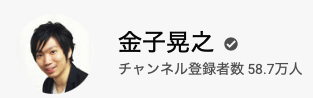
ワード教室として「いなわくTV」さんのワード教室編は
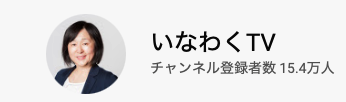
ZOOM教室として定期的に開催します。
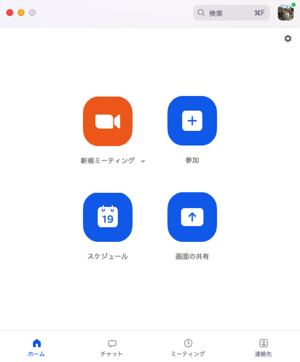
掲示板<19>エクセル教室プラン(2020/7/15)
from=tozsun
コロナ禍の2020年においてパソコン教室を開くことの困難さ
を感じています。そこで、YouTubeを利用して教室を運営するこ
とを考え実施することにしました。
エクセル教室として、金子晃之さんのエクセル教室編が最適だと
考えたので、以下のように進めて行きます。
直接YouTubeでもご覧になれますのでアクセスしてください。
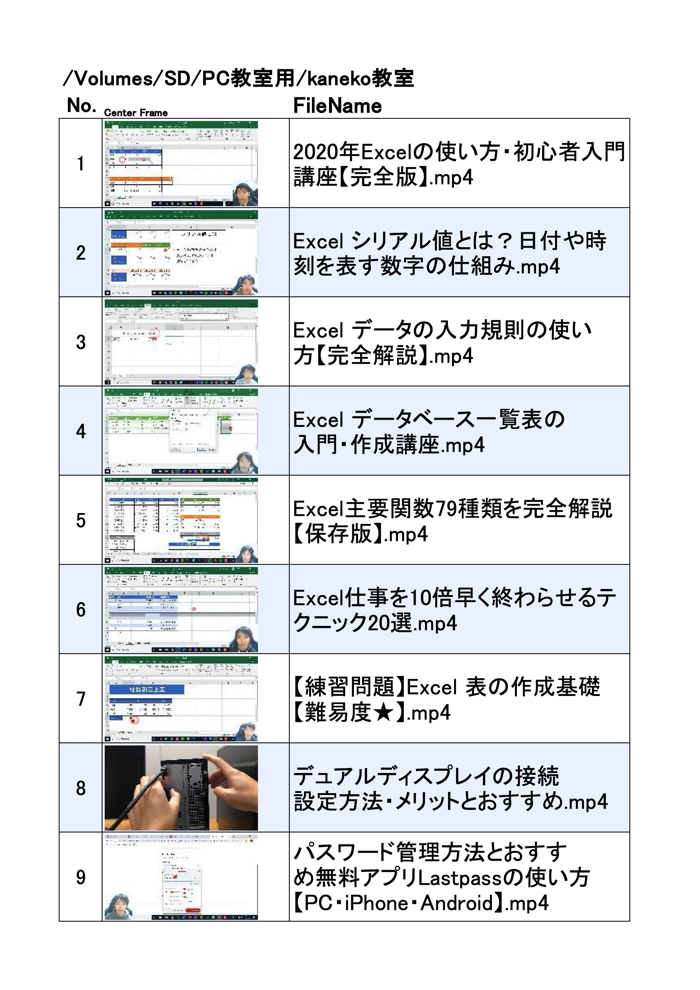
掲示板<18>ワード教室プラン(2020/7/15)
from=tozsun
コロナ禍の2020年においてパソコン教室を開くことの困難さ
を感じています。そこで、YouTubeを利用して教室を運営するこ
とを考え実施することにしました。
ワード教室として、inawakuTVのワード編が最適だと考えたので、
以下のように進めて行きます。直接YouTubeでもご覧になれます
のでアクセスしてください。
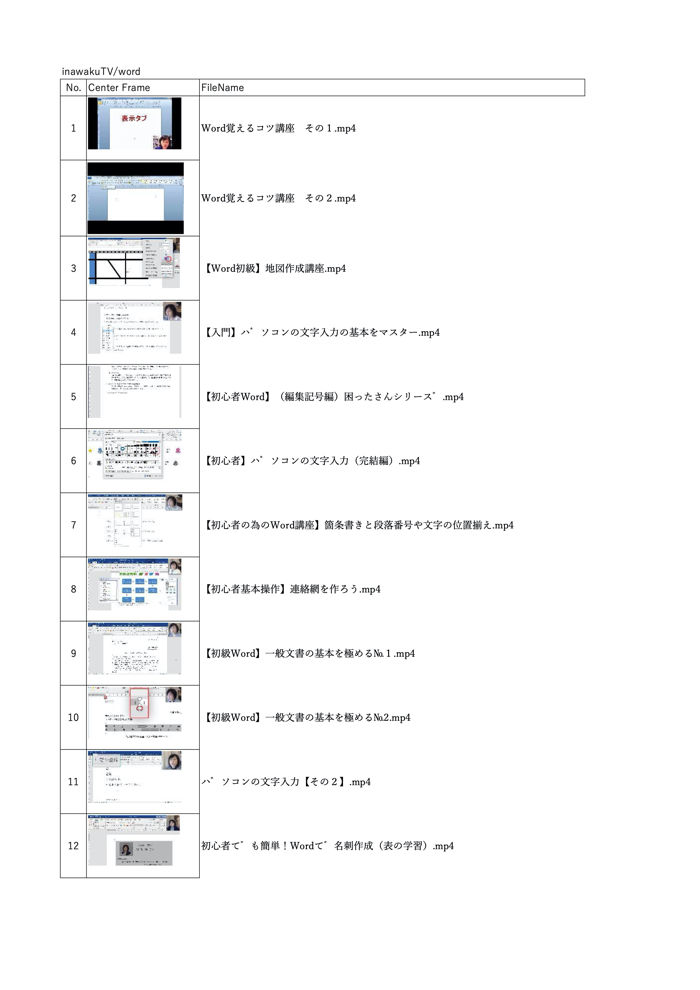
掲示板<17>格安SIMについて(2018/5/22)
from=tozsun
20社近くある格安SIMの会社から3社取り出して説明をすると、
① Y!mobile の場合
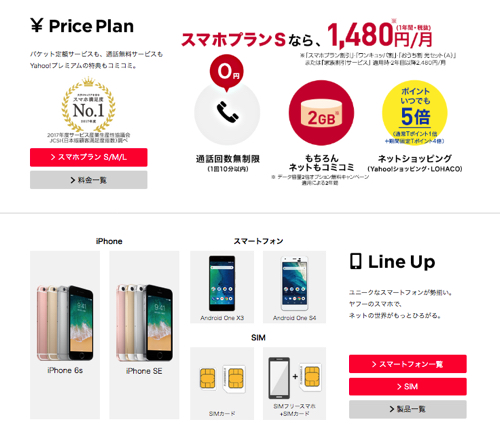 ② iijmio の場合
② iijmio の場合
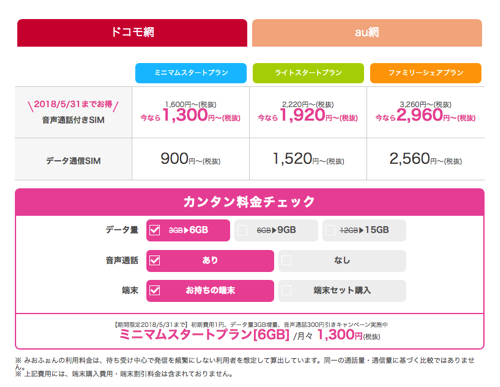 ③ ocnモバイルone の場合
③ ocnモバイルone の場合
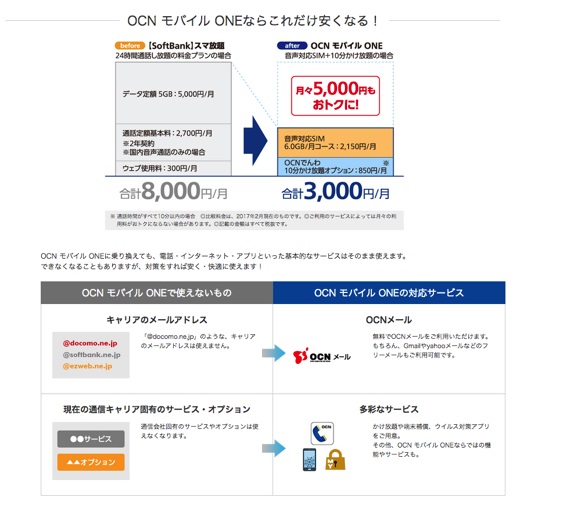 各社の宣伝も微妙に違っているので、まず何を買いたいのかを決め
てから、その詳細を調べていくことが大事だと思います。
少し段階を追って説明をしますと、
A) 三大キャリア(docomo,au,softbank)の月額約8000円を安
くしたいのか?
(それぞれのメールアドレスが使えなくなるのは覚悟する。
電話番号は持ち越せる可能性が高いが、近隣にお店がないので
自分で手続きしなければならない)
B) 現在持っているスマホが、格安SIMが使えるSIMフリーのスマホ
かどうか確認する。
(SIMフリーでないときは、本体も購入しなければならない)
C) 新たに購入するSIMは、通話ができるSIMと、できないデータ
通信のみ(パソコン用)のSIMがあるので、間違わないこと。
D) 使用できるデータ量が、通信費によって違うので、自分の利用
データ量を確認しておく。
(2GB、3GB、6GB、7GB、制限なしetc)1ヶ月の合計量
なので、次の月には再び0から始まる。
(余りを持ち越せる会社もある)
E) カード払いが多いので、カードを1つは持っている必要がある。
F) 20社以上ある格安SIM会社を列挙すると、
BIGLOBE、QT mobile、LIBMO、mineo、FiiMO、nuromobile、
DMM mobile、UQ mobile、IIJmio、exciteモバイル、DTI SIM、
LINE MOBILE、AEON MOBILE、U-MOBILE、R Mobile、
J:COM MOBILE、NifMo、OCNモバイルONE、b-mobile、
Y! mobile、@モバイルくん。
各社の宣伝も微妙に違っているので、まず何を買いたいのかを決め
てから、その詳細を調べていくことが大事だと思います。
少し段階を追って説明をしますと、
A) 三大キャリア(docomo,au,softbank)の月額約8000円を安
くしたいのか?
(それぞれのメールアドレスが使えなくなるのは覚悟する。
電話番号は持ち越せる可能性が高いが、近隣にお店がないので
自分で手続きしなければならない)
B) 現在持っているスマホが、格安SIMが使えるSIMフリーのスマホ
かどうか確認する。
(SIMフリーでないときは、本体も購入しなければならない)
C) 新たに購入するSIMは、通話ができるSIMと、できないデータ
通信のみ(パソコン用)のSIMがあるので、間違わないこと。
D) 使用できるデータ量が、通信費によって違うので、自分の利用
データ量を確認しておく。
(2GB、3GB、6GB、7GB、制限なしetc)1ヶ月の合計量
なので、次の月には再び0から始まる。
(余りを持ち越せる会社もある)
E) カード払いが多いので、カードを1つは持っている必要がある。
F) 20社以上ある格安SIM会社を列挙すると、
BIGLOBE、QT mobile、LIBMO、mineo、FiiMO、nuromobile、
DMM mobile、UQ mobile、IIJmio、exciteモバイル、DTI SIM、
LINE MOBILE、AEON MOBILE、U-MOBILE、R Mobile、
J:COM MOBILE、NifMo、OCNモバイルONE、b-mobile、
Y! mobile、@モバイルくん。
掲示板<16>無料ダウンロードソフトサイトについて(2018/4/25)
from=tozsun
大きなサイトとして2箇所あります。有料もあるので、気をつけてください。
|
ベクターVECTOR(http://www.vector.co.jp/)
| |
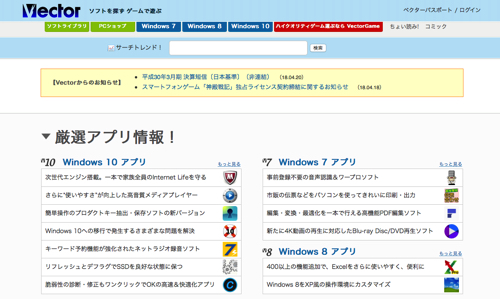
| | |
窓の杜(https://forest.watch.impress.co.jp/)
| |
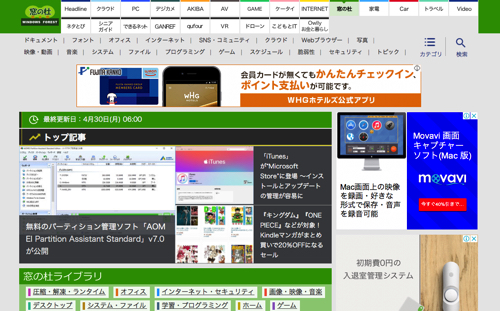
|
掲示板<15>プリンタの接続の仕方(2018/4/11)
from=tozsun

最近のプリンターは有線でも無線でも接続できます。さらに、フタ
を開けると、スキャナーにもなるので便利です。

左が有線LANのRJ45ジャックを差し込む場所です。
家の中を家庭LANで繋いでいる場合などの有線LANケーブルを差し
込みます。
右はパソコンと直接つなぐコードの差し込み口です。
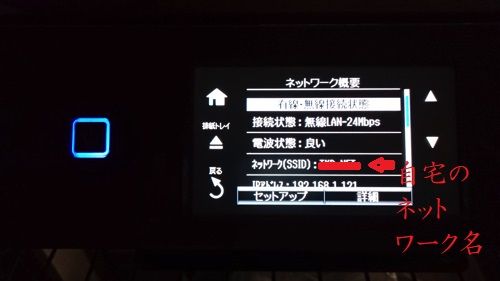
プリンターの前面にある液晶パネルの設定画面です。
上は、家庭内LANの時の設定です。
下は、プリンターが出している無線です。家庭内LANがなくても無線
でパソコンとつながります。
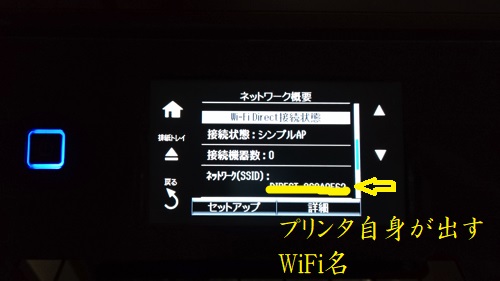
掲示板<14>無線(WiFi)の設定(2018/4/11)
from=tozsun
【家庭内LANの設定】

まず、ONU(光回線終端装置)

上はGATEルーターで、下はハブ(配線を増やすために利用している)

無線ルーター
上のONUとGATEルーターとハブと無線ルーターを全て1つにまとめた
ルーターが家庭に入って光回線となっている家が多いと思います。
無線ルーターが入ってないときは、単独で電気販売店で1万円弱で購入
すれば家にWiFi無線を飛ばすことができます。

無線ルーターの後ろ側

無線ルーターの底
(設定用のアプリのQRコードが入っていることがあるが、
利用するにはスマホが必要)
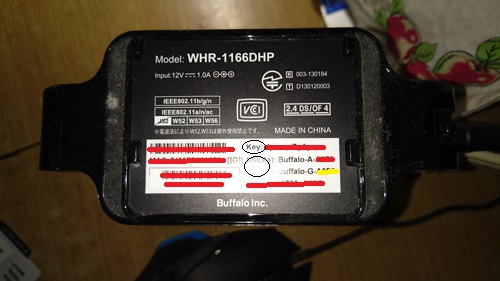
無線ルーターの底
(SSIDやパスワードキーが書いてある。側面にある場合もある。
これらは内緒にして下さい)
掲示板<13>詐欺メールの見極め方(2018/3/28)
from=tozsun
ウィルスが仕込まれたメールやホームページは、ウィルス除去ソフトで、だいぶ
防ぐことができるようになりましたが、下記のようなメールにはコロッと騙され
てしまいがちです。いつも使っている会社(下記の場合はApple社)からメール
が来ると、どうしても見てしまいます。ウィルス除去ソフトが起動しているので、
「注意勧告」がつきますが、どうしても見てしまいます。
 このメールが詐欺メールである見極めは、「貴方にとって損害があるので、ここ
をクリックして対策してください」のような、「クリック」を要請して来るメール
です。こういうメールは放っておいてもなんら支障が出て来ませんが、うっかり
クリックすると泥沼にはまってしまいます。取引をしている会社のメールを日頃
からよく見ておいて区別できるような目を養ってください。
このメールが詐欺メールである見極めは、「貴方にとって損害があるので、ここ
をクリックして対策してください」のような、「クリック」を要請して来るメール
です。こういうメールは放っておいてもなんら支障が出て来ませんが、うっかり
クリックすると泥沼にはまってしまいます。取引をしている会社のメールを日頃
からよく見ておいて区別できるような目を養ってください。
掲示板<12>ウィルス除去ソフトの導入(2018/3/28)
from=tozsun
Macパソコンにはウィルスは入ってこないとか、Windows10パソコンには
Windows Defender が入っているから大丈夫とか言われているので、ウィルス除去
ソフトを導入しないで、インターネットやメールをやっていることがありますが、
大変危険です。「オレオレ詐欺」のように手の込んだ方法で、パソコンの世界にも
悪巧みが侵入して来ています。掛かってから泣く前に下記のような除去ソフトを
導入しましょう。
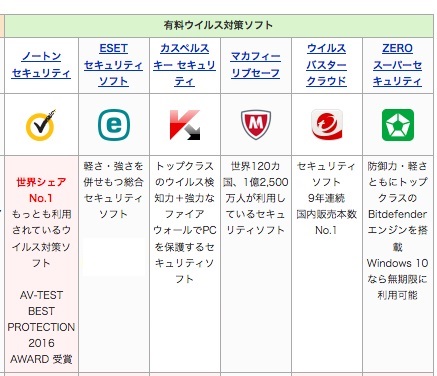 コンピューターウィルスが進化しているので、パソコン購入時のままの除去ソフト
では役立ちません。今すぐ最新のバージョンのウイルス除去ソフトを購入して、
パソコンにインストールしてください。そうすれば、インターネットを見たり、
メールをやったりしても安心です。
可能であれば、3年間もので3台ものを購入すると、便利だと思います。スマホ
にも使えますので、3台利用可能がお勧めです。
コンピューターウィルスが進化しているので、パソコン購入時のままの除去ソフト
では役立ちません。今すぐ最新のバージョンのウイルス除去ソフトを購入して、
パソコンにインストールしてください。そうすれば、インターネットを見たり、
メールをやったりしても安心です。
可能であれば、3年間もので3台ものを購入すると、便利だと思います。スマホ
にも使えますので、3台利用可能がお勧めです。
掲示板<11>パソコン版LINEの設定について(2018/3/7)
from=tozsun
LINEはスマホ用に開発されたので、スマホ利用を前提に作られています。スマホで
作成されている方は、ログインのための「メールアドレス、パスワード」を用意し
てください。確認用の数字が送られてくる電話番号(スマホの)も必要です。
①パソコン版のLINEをダウンロードするために、ここ(line.me/ja/download)
をクリックし、パソコンにあったものをダウンロードします。
Windowsの場合は赤丸をクリックすると、「LineInst.exe」がダウンロードされ
ます。MacやiPadやスマホもここからダウンロードできます。
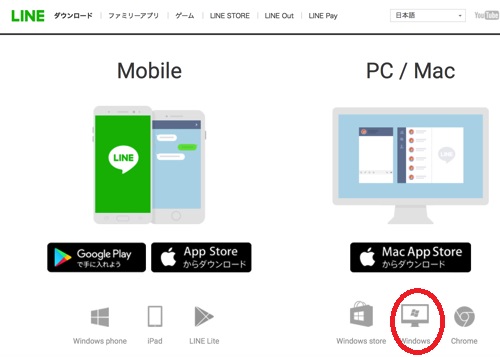 ②「LineInst.exe」を起動し、インストールすると、LINEのアイコンができます。
それをクリックすると、下記のようなログインの画面が現れます。最初に書いた
のメールアドレスと、パスワードを打つと、スマホの電話番号へ確認用の「認証
番号」が送られてくるので、スマホから番号を確認して、この画面に打ち込むと
OKです。(手元にスマホがないと、3分以内なので大変です)
スマホでもパソコンでも同期されて同じように使えます。この認証番号も2回目
からは聞いてきません。
②「LineInst.exe」を起動し、インストールすると、LINEのアイコンができます。
それをクリックすると、下記のようなログインの画面が現れます。最初に書いた
のメールアドレスと、パスワードを打つと、スマホの電話番号へ確認用の「認証
番号」が送られてくるので、スマホから番号を確認して、この画面に打ち込むと
OKです。(手元にスマホがないと、3分以内なので大変です)
スマホでもパソコンでも同期されて同じように使えます。この認証番号も2回目
からは聞いてきません。
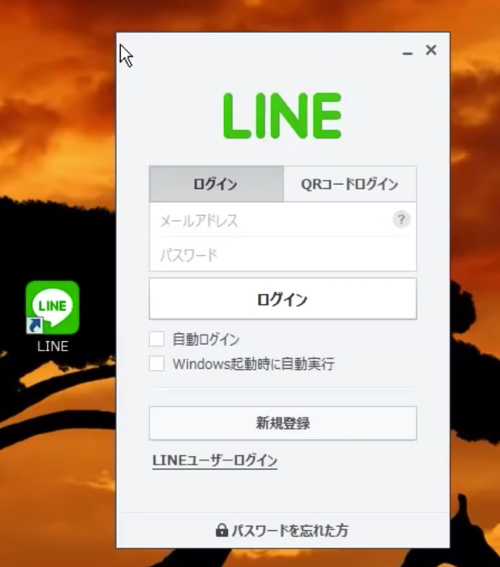 ③友達を増やすには、スマホで次の3つの方法で行います。「QRコード」や「ふる
ふる」は顔を見ながらスマホ同士で行うので問題はありませんが、IDや電話番号
はでたらめに打ってつながることもあるので、「友達」になるのは気をつけて下
さい。
③友達を増やすには、スマホで次の3つの方法で行います。「QRコード」や「ふる
ふる」は顔を見ながらスマホ同士で行うので問題はありませんが、IDや電話番号
はでたらめに打ってつながることもあるので、「友達」になるのは気をつけて下
さい。
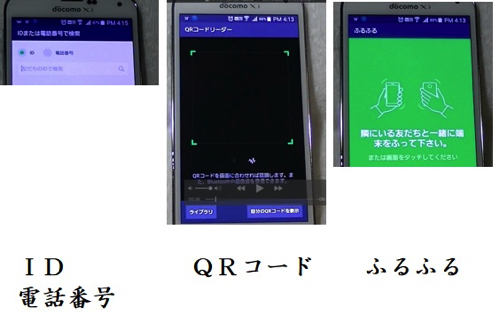 ④スマホがない方は、ここをクリックしてYouTubeのビデオを見てからチャレンジ
する人はしてみてください。(ちょっと難しすぎますね。)スカイプSkypeの方
がこのようなスマホ問題はないようです。
④スマホがない方は、ここをクリックしてYouTubeのビデオを見てからチャレンジ
する人はしてみてください。(ちょっと難しすぎますね。)スカイプSkypeの方
がこのようなスマホ問題はないようです。
掲示板<10>「お気に入り」の作り方(2018/3/7)
from=tozsun
①Windows10のインターネット閲覧ソフト「Microsoft Edge」で、よく見るサイトを
「お気に入り」に入れすぐ見えるようにするときは、そのサイトで☆印(下記の赤丸
の場所)をクリックし保存する。隣にある「星が流れるボタン」を押すと、下図のよ
うに一覧が表示される。
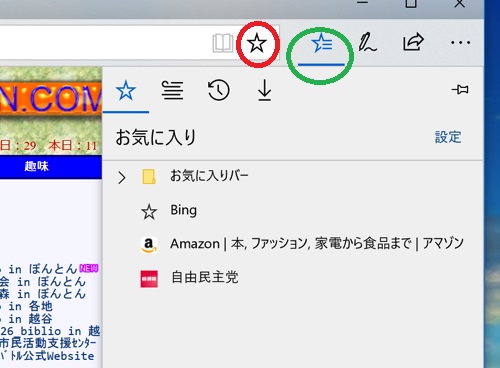 ②Windows8のインターネット閲覧ソフト「internet Explorer」のときは、アドレスを
マウスでドラッグしてディスクトップに持っていくと、お気に入りのアイコンがで
きる。そのアイコンをクリックするだけなので便利だった。
②Windows8のインターネット閲覧ソフト「internet Explorer」のときは、アドレスを
マウスでドラッグしてディスクトップに持っていくと、お気に入りのアイコンがで
きる。そのアイコンをクリックするだけなので便利だった。
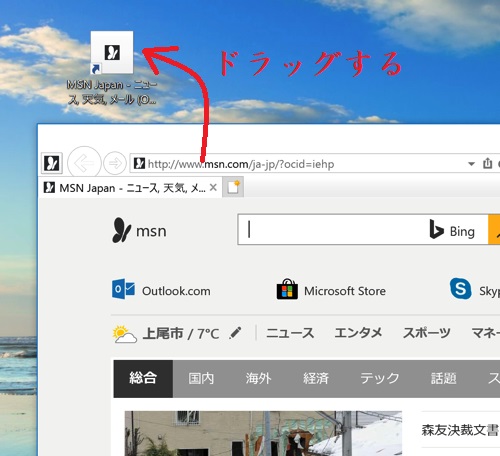 ③インターネット閲覧ソフト「FireFox」を使っている人は、そのサイトの☆印(下記
の赤丸)をクリックして保存する。本立てのようなマーク(下記の緑丸)を押すと、
お気に入りの一覧表が出てくる。
③インターネット閲覧ソフト「FireFox」を使っている人は、そのサイトの☆印(下記
の赤丸)をクリックして保存する。本立てのようなマーク(下記の緑丸)を押すと、
お気に入りの一覧表が出てくる。
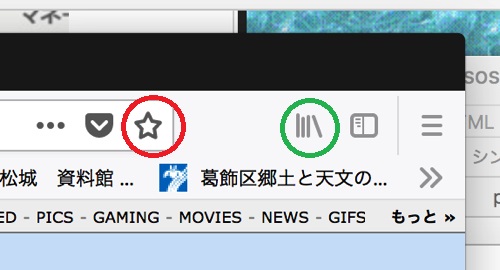 ④インターネット閲覧ソフト「safari」の場合は、マウスでアドレスをドラッグすると、
お気に入りのアイコンがディスクトップに表示される。
④インターネット閲覧ソフト「safari」の場合は、マウスでアドレスをドラッグすると、
お気に入りのアイコンがディスクトップに表示される。
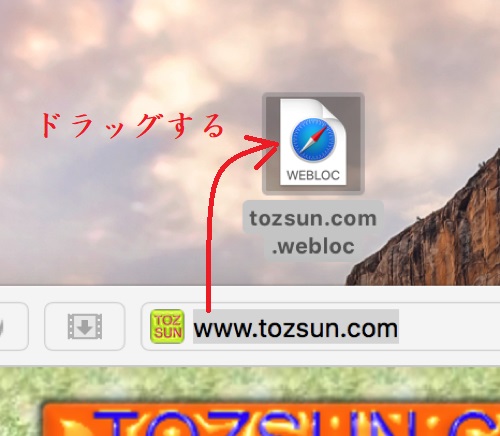
掲示板<9>ファイル管理について(2018/2/28)
from=tozsun
①Windowsの下段にあるタスクバーの「エクスプローラー」(ファイル管理ソフト)を
クリックする。
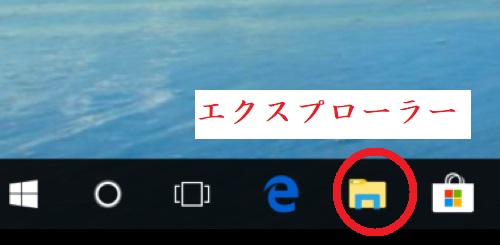 ②赤丸のついた「プレビューウィンドウ」を設定すると、右側に画像などの中身が見え
るので探すのに便利です。また、右上の「ファイル名拡張子」にチェックを入れると、
拡張子が付記されるので、どのソフトで保存したものか分かって便利です。
②赤丸のついた「プレビューウィンドウ」を設定すると、右側に画像などの中身が見え
るので探すのに便利です。また、右上の「ファイル名拡張子」にチェックを入れると、
拡張子が付記されるので、どのソフトで保存したものか分かって便利です。
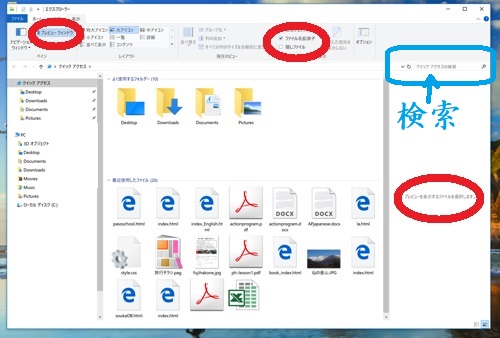 ③上の水色の「検索」に、探しているファイル名の一部を入れると、一覧表が出てくる
ので探しやすい。
④この「エクスプローラー」を2つ起動し、左側と右側に配置する。左側は、このパソ
コンのファイルが見えるようにしておく。右側には、接続しているUSBやHDDなどを
表示する。左から過去のデータで保存しておきたいものを、右側に移動すると、パソ
コンの容量を減らせると同時に、バックアップにもなる。
③上の水色の「検索」に、探しているファイル名の一部を入れると、一覧表が出てくる
ので探しやすい。
④この「エクスプローラー」を2つ起動し、左側と右側に配置する。左側は、このパソ
コンのファイルが見えるようにしておく。右側には、接続しているUSBやHDDなどを
表示する。左から過去のデータで保存しておきたいものを、右側に移動すると、パソ
コンの容量を減らせると同時に、バックアップにもなる。
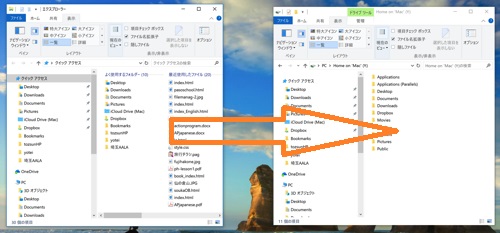 ⑤USBはデータを持ち歩くのには便利だが壊れやすいので、なるべくバックアップ用に
は外付けHDDに入れるようにしましょう。例えば、下記のような1TBのHDDが安価
で販売されるようになりました。USBコードで使用時にパソコンと連結します。
⑤USBはデータを持ち歩くのには便利だが壊れやすいので、なるべくバックアップ用に
は外付けHDDに入れるようにしましょう。例えば、下記のような1TBのHDDが安価
で販売されるようになりました。USBコードで使用時にパソコンと連結します。
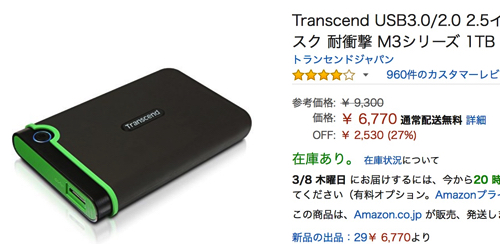
掲示板<8>設定(コントロールパネル)の使い方(2018/2/14)
from=tozsun
①Windowsのメニューをクリックして、電源の上にある「設定ボタン」をクリックすると、
下記の設定画面(コントロールパネル)が出てくる。
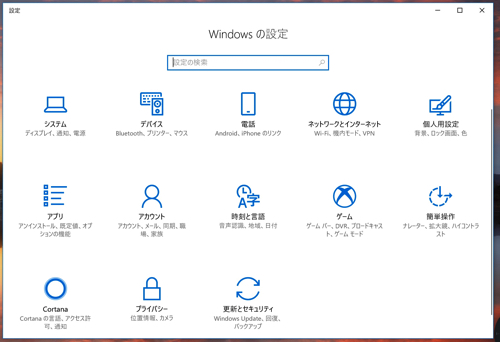 ②最初に「システム」をクリックする。「ディスプレイ」の「解像度」は推奨で1365X768
になっているようですが、私は画面が広く使えるように、2560X1600にしています。
これは、「ディスプレイの解像度」によります。
③「バッテリー」を見ると、100%になっていますが、充電してないとだんだん減って
いきますので、是非「節約機能」を20%でチェックしておいてください。フル充電し
ているのに、バッテリーが100%にならないときは、バッテリーの寿命が近づいてい
るかも知れません。
④「ストレージ」はハードディスクHDDの容量です。私はSSDです。使用済みがどのくら
いか理解しておいてください。また、Cドライブ以外にDドライブがある方は、Cドライ
ブはソフト専用、Dドライブはデータ専用と使い分けましょう。
⑤最後に「バージョン情報」を見ましょう。PC名(デバイス名)の変更やプロセッサ
(PCの心臓部分)の型番やスピードなど覚えておきましょう。また、「実装RAM」を
見て、増設を考えても良いでしょう。「システムの種類」が64bitの方は、ソフトが
32bitでも今の所動かすことができますが、逆はダメなので、ソフトを購入する際、
ご注意ください。「Windowsの仕様」も確認してください。
⑥「システム」から上に戻って、次に「アプリ」をクリックしてください。「アプリと機
能」の中にあるアプリがいらなくなったので、「アンインストール」をしたいときは、
アプリを選択後、クリックすると、移動かアンインストールかを選ぶことができます。
消すときはよく考えて実行してください。次に使いたくても消えてしまっています。
⑦「設定」の中の最後にある「更新とセキュリティ」をクリックしてください。
「Windows Update」の更新状態を確認して、「更新プログラムのチェック」をクリッ
クして、最新の状況を確認してください。パソコン教室などに来た時の最初に、確認
して再起動しておきましょう。授業中にアップデートが始まったり、帰るときに電源
ボタンを選ぶと更新が始まり、終わるまで帰れなくなることがありますので、最初に
やっておきましょう。なお、教室で使っている「SoftBank Air」は20台ぐらいの更
新はスピーディーにやってくれます。
⑧「アクティブ時間」や「再起動オプション」なども設定しておくと、仕事中にアップ
デートが始まって仕事を中断させられてしまうことを防ぐことができます。なお、パ
ソコン教室の時間帯を「アクティブ時間」の内に設定すると、先ほどの更新と再起動
ができなくなりますので、注意してください。⑦と⑧は矛盾したことを言っています
ので、臨機応変にお願いします。
②最初に「システム」をクリックする。「ディスプレイ」の「解像度」は推奨で1365X768
になっているようですが、私は画面が広く使えるように、2560X1600にしています。
これは、「ディスプレイの解像度」によります。
③「バッテリー」を見ると、100%になっていますが、充電してないとだんだん減って
いきますので、是非「節約機能」を20%でチェックしておいてください。フル充電し
ているのに、バッテリーが100%にならないときは、バッテリーの寿命が近づいてい
るかも知れません。
④「ストレージ」はハードディスクHDDの容量です。私はSSDです。使用済みがどのくら
いか理解しておいてください。また、Cドライブ以外にDドライブがある方は、Cドライ
ブはソフト専用、Dドライブはデータ専用と使い分けましょう。
⑤最後に「バージョン情報」を見ましょう。PC名(デバイス名)の変更やプロセッサ
(PCの心臓部分)の型番やスピードなど覚えておきましょう。また、「実装RAM」を
見て、増設を考えても良いでしょう。「システムの種類」が64bitの方は、ソフトが
32bitでも今の所動かすことができますが、逆はダメなので、ソフトを購入する際、
ご注意ください。「Windowsの仕様」も確認してください。
⑥「システム」から上に戻って、次に「アプリ」をクリックしてください。「アプリと機
能」の中にあるアプリがいらなくなったので、「アンインストール」をしたいときは、
アプリを選択後、クリックすると、移動かアンインストールかを選ぶことができます。
消すときはよく考えて実行してください。次に使いたくても消えてしまっています。
⑦「設定」の中の最後にある「更新とセキュリティ」をクリックしてください。
「Windows Update」の更新状態を確認して、「更新プログラムのチェック」をクリッ
クして、最新の状況を確認してください。パソコン教室などに来た時の最初に、確認
して再起動しておきましょう。授業中にアップデートが始まったり、帰るときに電源
ボタンを選ぶと更新が始まり、終わるまで帰れなくなることがありますので、最初に
やっておきましょう。なお、教室で使っている「SoftBank Air」は20台ぐらいの更
新はスピーディーにやってくれます。
⑧「アクティブ時間」や「再起動オプション」なども設定しておくと、仕事中にアップ
デートが始まって仕事を中断させられてしまうことを防ぐことができます。なお、パ
ソコン教室の時間帯を「アクティブ時間」の内に設定すると、先ほどの更新と再起動
ができなくなりますので、注意してください。⑦と⑧は矛盾したことを言っています
ので、臨機応変にお願いします。
掲示板<7>「ペイント」を利用して簡単な作図(2018/1/31)
from=tozsun
①左下のMENUから「ペイント」を起動する。
「ペイント」が見つからないときは、Windowsアクセサリの中にあるので、
それを右クリックのメニューで、「スタートにピン留めする」と良い。
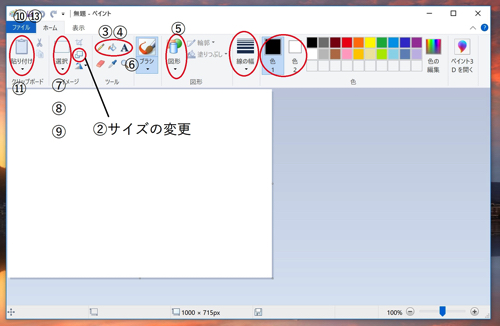 ②起動したら、「サイズの変更」をクリックし、ピクセルで水平方向を1000
とする。縦横比を維持するにチェックが入っていると、自動的に縦も決まる。
③「鉛筆」を選び、色1を決め、線の幅を太くして、画面上に左を押しながら
描くと絵ができる。
④バケツの「塗りつぶし」を選び、色1を決め、閉じた図形の中で左クリック
すると、その色で塗りつぶされる。(線が閉じてないと、画面全体も塗り
つぶされるので、要注意。失敗したときは、画面左上の「元に戻る」を押す
と良い。)
⑤次に、「図形」の直線や円などを選び、色1を決めて描いてみよう。「線の
幅」もいろいろ変えてみよう。
⑥文字を入力するときは、アルファベットの「A」を押して、範囲とフォント
の大きさを決めてから、ローマ字入力をする。
⑦「選択」を左クリック後、ドラッグして囲み、「コピー」を押すと、クリッ
プボードに記憶されるので、「貼り付け」すると、同じ形を増産できる。
⑧「選択」ボタンの下の▼をクリックすると、メニューが出てくる。「透明の
選択」にチェックを入れておくと、余白が透明になる。なお、透明になるの
は、色2で指定された色のみである。
⑨「選択」をクリックして範囲を決定した後、右クリックのメニューで「削除」
を押すと、範囲の図形がすべて消えて、色2になる。色2は白色が望ましい。
⑩ファイルを保存するには、「名前を変えて保存」続けて「JPEG画像」として
から、所定の場所を選択後保存する。
⑪JPGファイルは「貼り付け」ボタンの下の▼を押すと、「ファイルからの貼り
付け」が出てくるので、それを選ぶと、JPGファイルが貼り付く。ただし、キ
ャンバスが小さいと前の図形が被さってしまうので、「表示」でかなり「縮小」
してキャンバスを広げてから、貼り付ける。
⑫(応用)部品のJPGファイル(家や公園など)を事前に作っておき、それを呼
び出しながら、地図を作ることもできる。
⑬(応用)お気に入りの写真をJPGファイルにしておき、ペイントに貼り付けて、
調整後、「デスクトップの背景として設定」して楽しむこともできる。
②起動したら、「サイズの変更」をクリックし、ピクセルで水平方向を1000
とする。縦横比を維持するにチェックが入っていると、自動的に縦も決まる。
③「鉛筆」を選び、色1を決め、線の幅を太くして、画面上に左を押しながら
描くと絵ができる。
④バケツの「塗りつぶし」を選び、色1を決め、閉じた図形の中で左クリック
すると、その色で塗りつぶされる。(線が閉じてないと、画面全体も塗り
つぶされるので、要注意。失敗したときは、画面左上の「元に戻る」を押す
と良い。)
⑤次に、「図形」の直線や円などを選び、色1を決めて描いてみよう。「線の
幅」もいろいろ変えてみよう。
⑥文字を入力するときは、アルファベットの「A」を押して、範囲とフォント
の大きさを決めてから、ローマ字入力をする。
⑦「選択」を左クリック後、ドラッグして囲み、「コピー」を押すと、クリッ
プボードに記憶されるので、「貼り付け」すると、同じ形を増産できる。
⑧「選択」ボタンの下の▼をクリックすると、メニューが出てくる。「透明の
選択」にチェックを入れておくと、余白が透明になる。なお、透明になるの
は、色2で指定された色のみである。
⑨「選択」をクリックして範囲を決定した後、右クリックのメニューで「削除」
を押すと、範囲の図形がすべて消えて、色2になる。色2は白色が望ましい。
⑩ファイルを保存するには、「名前を変えて保存」続けて「JPEG画像」として
から、所定の場所を選択後保存する。
⑪JPGファイルは「貼り付け」ボタンの下の▼を押すと、「ファイルからの貼り
付け」が出てくるので、それを選ぶと、JPGファイルが貼り付く。ただし、キ
ャンバスが小さいと前の図形が被さってしまうので、「表示」でかなり「縮小」
してキャンバスを広げてから、貼り付ける。
⑫(応用)部品のJPGファイル(家や公園など)を事前に作っておき、それを呼
び出しながら、地図を作ることもできる。
⑬(応用)お気に入りの写真をJPGファイルにしておき、ペイントに貼り付けて、
調整後、「デスクトップの背景として設定」して楽しむこともできる。
掲示板<6>「SoftBank Air」を導入(2017/11/29)
from=tozsun
「Pocket WiFi 303HW」は、10台までの接続なので、会員が25名と増え、
サークル共有をもう一台購入しなければならないことと、会員さんのものも
買い替えどきになってきて解約などもあり、このWiFiルータ問題を解決する
為に、下記の「SOFTBANK AIR」を導入することになりました。
 設置場所の変更はできませんが、接続台数が62台までと多いことと、デー
タの制限がないので、会員みんなのパソコンがデータ無制限に利用できると
言うのと、月額が比較的安いということで、個人持ちのWiFiは解約してもら
い、全員でこのルータを使うことになりました。良かった。
設置場所の変更はできませんが、接続台数が62台までと多いことと、デー
タの制限がないので、会員みんなのパソコンがデータ無制限に利用できると
言うのと、月額が比較的安いということで、個人持ちのWiFiは解約してもら
い、全員でこのルータを使うことになりました。良かった。
掲示板<5>「Pocket WiFi 303HW」の毎月の支払い(2017/9/7)
from=tozsun
昨日ソフトバンクから久喜のヤマダ電機に来ていた大久保さんに、詳細について
聞きました。
はじめに、2年前の2015年4月29日の資料(パソコンやWiFiなどの購入一
覧表)を見ながら、その当時の契約の様子を話してくれました。私自身が購入し
ていないことと、契約場所が急遽変更(教室からお店に変更)したこともあり、
各自の詳細については分からないままだったからです。
 WiFiルーター「Pocket WiFi 303HW」の本体+通信費の支払いは、次の4通りに
だったようです。(どれに該当するかはこれから調査をします)
(1)本体(42000円)を一括払いし、「2年プラン」にした人は、毎月
の通信費は
3696円(7GB)ー1750円(2年割引)=1946円/月
→2年終了後以降は3696円/月
(2)本体(42000円)を一括払いし、「バリューセット」にした人は、
毎月の通信費は
5200円(7GB)ー1750円(2年割引)=3450円/月
→2年終了後以降は5200円/月に戻るところ、変更があり
「2年プラン」と同じ3696円/月となる
(バリューセットは契約時に5万円のキャッシュバックがあったの
で、これで本体を一括払いした人が多いらしい)
(3)本体(42000円)を分割払い(1750円/月)し「2年プラン」
にした人は、毎月の通信費は
3696円(7GB)+1750円(本体分割)ー1750円(2年
割引)=3696円/月
→2年終了後以降も3696円/月で変更なし
(4)本体(42000円)を分割払い(1750円/月)し「バリューセッ
ト」にした人は、毎月の通信費は
5200円(7GB)+1750円(本体分割)ー1750円(2年
割引)=5200円/月
→2年終了後以降は5200円/月に戻るところ、変更があり
「2年プラン」と同じ3696円/月となる
(バリューセットは契約時に5万円のキャッシュバックがあったが
これを利用した人は少ないだろう)
結論として、現行のWiFiルーター「Pocket WiFi 303HW」を2年後以降も利用す
るとすると、3696円/月かかるということになる。
なお、契約時にうっかり「補償安心」や「ワイドサポート」などに加入したまま
だと月額500円以上がプラスして取られている可能性があります。これはすぐ
に解約しましょう。
iPadminiを分割で購入した人は、2年間の支払いに1504円が加算されている
と思います。
WiFiルーター「Pocket WiFi 303HW」の本体+通信費の支払いは、次の4通りに
だったようです。(どれに該当するかはこれから調査をします)
(1)本体(42000円)を一括払いし、「2年プラン」にした人は、毎月
の通信費は
3696円(7GB)ー1750円(2年割引)=1946円/月
→2年終了後以降は3696円/月
(2)本体(42000円)を一括払いし、「バリューセット」にした人は、
毎月の通信費は
5200円(7GB)ー1750円(2年割引)=3450円/月
→2年終了後以降は5200円/月に戻るところ、変更があり
「2年プラン」と同じ3696円/月となる
(バリューセットは契約時に5万円のキャッシュバックがあったの
で、これで本体を一括払いした人が多いらしい)
(3)本体(42000円)を分割払い(1750円/月)し「2年プラン」
にした人は、毎月の通信費は
3696円(7GB)+1750円(本体分割)ー1750円(2年
割引)=3696円/月
→2年終了後以降も3696円/月で変更なし
(4)本体(42000円)を分割払い(1750円/月)し「バリューセッ
ト」にした人は、毎月の通信費は
5200円(7GB)+1750円(本体分割)ー1750円(2年
割引)=5200円/月
→2年終了後以降は5200円/月に戻るところ、変更があり
「2年プラン」と同じ3696円/月となる
(バリューセットは契約時に5万円のキャッシュバックがあったが
これを利用した人は少ないだろう)
結論として、現行のWiFiルーター「Pocket WiFi 303HW」を2年後以降も利用す
るとすると、3696円/月かかるということになる。
なお、契約時にうっかり「補償安心」や「ワイドサポート」などに加入したまま
だと月額500円以上がプラスして取られている可能性があります。これはすぐ
に解約しましょう。
iPadminiを分割で購入した人は、2年間の支払いに1504円が加算されている
と思います。
大久保さんから、新しい機種や価格プランができていることを教えてもらいまし
たので、この機会に新しくするのも良いでしょう。
①プラン2ライトコース
(5GB、2480円/月、本体3年間分割)
(5GB、1380円/月、本体39600円払うと)
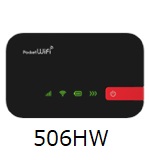  ②プラン2コース
(7GB、3696円/月、本体3年間分割)
(上限なし、4380円/月、本体3年間分割、アドバンスオプション)
②プラン2コース
(7GB、3696円/月、本体3年間分割)
(上限なし、4380円/月、本体3年間分割、アドバンスオプション)
 
掲示板<4>2年目の機器の取り扱い(2017/2/11)
from=tozsun
今年の4月下旬から5月上旬にかけて、パソコン教室で購入した機器の2年間
が終わります。その際、通信費などの更新があると思いますが、そのあたりのこ
とを調べてみました。
「iPad mini 2 WiFiモデル」を、2年間の分割で購入した方は、完全に個人持ち
になります。自由に譲ることができます。ただし、Apple(iTunes)にメールや
カード支払い(アプリを購入する方は)登録のし直しをすることになります。
WiFiルーター「Pocket WiFi 303HW(B)」の毎月の支払いは、2通りに分かれ
ます。
(1)分割していた方は値引きがされていたので、それがなくなってしまう
ので、原価に戻ります。例えば、2年間は、5200円/月(割安通
信費3696円+iPad分割費用約1504円)とすると、これからは、
3696円/月となると思います。
(2)一括購入した方は、通信費に変化はありません。例えば、2年間は、
3696円/月(割安通信費3696円)とすると、これからも、
3696円/月となると思います。
ヤマダ電機に確認したところ、通信費の「2年間割引」が「永年割引」に
なったそうで、当初の6200円/月ではなくなったそうです。2年後の解約
が多くなったので、そういう措置を取ったと考えられます。
新しい機種やプランが出て来ているので、よく調べて解約・新規にするのも
手ですが、少し面倒ですね。今新規に買うならば、401HWが安そうです。
あまり「iPad mini 2」を利用しなくなったので、「Pocket WiFi 303HW(B)」
をやめたい方は、通信費の解約手続きをします。機器は自分のものなので、
利用は自由です。
「iPad mini 2」は、自宅に光回線のWiFiルータがある方は設定し直すと、
今まで通り使えます。通信費の心配なく使えるので、カラオケなどやるこ
とができます。WiFiが飛んでいる喫茶店でも利用できます。ご家族などに
差し上げるのも手です。ただし、Apple(iTunes)にメールやカード支払い
(アプリを購入する方は)登録のし直しをすることになります。そうしな
いと、勝手にアプリを購入されてしまいます。(家族なら構わないかもし
れません)
「Pocket WiFi 303HW(B)」の解約手続きの方法です。
解約期間は2年後の購入月+2ヶ月間です。それを過ぎると、解約金が取
られます。
その方法は、本人が電話(0570-039-151)にかけます。解約の手続きを取っ
てください。すると後日書面で解約手続き書が届きます。それに記入して
郵便を出すと、翌月あたりから通信費は止まります。
なお、「Pocket WiFi 303HW(B)」の機器は、TVのみ使えるかもしれないの
で、実験してみたいと思いますが、ネットで調べると可能と書いてありま
した。契約を打ち切った方の利用の仕方として、外で観れるTVチューナー
(フルセグ受信機)と思って、iPad mini 2を外に持ち出せるTVと思って使
うのも面白いですね。
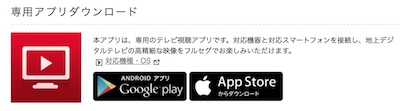
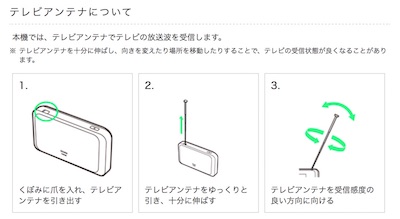 現在メモリの上限は7GBですので、警告を7GBにしておくと良いでしょう。
2GBの方は7GBに変更しましょう。この上限を使い切ると、その月間は
スピードが極端に遅くなります。カラオケをやられている方は、メモリに
気をつけましょう。月の初めの1日で初期化されますので、越した方は
じっと我慢して1日を待ってください。
時々、「Pocket WiFi 303HW(B)」のメモリを点検してください。
現在メモリの上限は7GBですので、警告を7GBにしておくと良いでしょう。
2GBの方は7GBに変更しましょう。この上限を使い切ると、その月間は
スピードが極端に遅くなります。カラオケをやられている方は、メモリに
気をつけましょう。月の初めの1日で初期化されますので、越した方は
じっと我慢して1日を待ってください。
時々、「Pocket WiFi 303HW(B)」のメモリを点検してください。
掲示板<3>パーソナル編集長の講座を開きました(2016/1/21)
from=tozsun
1月27日(水)からパーソナル編集長Ver10selectを利用した講座を開きま
す。そのときの材料として、私のクラス新聞をここに添付しますので、これを
ダウンロードしてから、順々に作り方を説明していきます。
①1/13「ソフト購入」
②1/27「講座の概要」
③2/10「見出しの作成」
④2/24「文章の流し込み」
⑤3/9「写真の流し込み」
掲示板<2>今日は忘年会でした(2015/12/9)
from=tozsun
11月と12月にやったことを追加します。iPad組は利用ソフトを増やそう
と言うことで、AppleStoreへのアクセスをしました。意外とこのパスワード
を忘れている方が多くて、購入時の記録を見ながらの作業でした。
AppleStoreへ入った後、無料のお料理の「ネスレレシピ」をダウンロードし
ました。ダウンロードする手順も覚えてもらいましたが、すぐ忘れるという
ので、次の教室では、「YouTube」を、思い出しながらダウンロードしてもら
いました。会員にはならずに、さっそく歌謡曲のYouTubeを検索し、音を出し
ながら楽しんでくれました。パソコン組の方々も、このときは何事が起こった
のかと興味を示してくれました。次回はテレビ電話ができる「スカイプ」に
挑戦です。
一方、パソコン組は、EXCELの講座の続きで、「vlookup関数」と「countifs
関数」の内容をやりました。少し難しいので、プリントを用意し、それに沿
って行いましたが、エクセルの活用できる凄さを実感してくれたようです。
次回は、基礎に戻って、操作の「フィルター」と「ソート」をやる予定です。
新聞づくりの方からの要望で、「パーソナル編集長」講座も個々に開く予定
でいます。お楽しみに。
掲示板<1>パソコン教室の記録を始めます(2015/10/17)
from=tozsun
私の所属している「年金者組合久喜支部」で、パソコンサークルを作りたいと
いう希望が出て発足しました。そこで、私が講師を務めることにしました。
60代後半から80代前半までの老若男女が約25名顔を揃えました。
発足にあたり、今年の3月11日にサークル準備会が行われ、4月15日から
月2回のペースで開かれることになりました。会則を決めたり、事務局を決め
たり、さすが年金者組合のベテランという思いを持ちました。特に中心となっ
たSHさんはこのサークルの機関車です。安心して私は、講師だけすることに
なり、気楽に教室に出ています。
早いもので、今日まで14回教室を開いたことになります。途中で「納涼会」
を開くなどサークル活動も順調に進んでいます。12月には「忘年会」も開く
とのこと楽しみにしています。
忘れないように、記録をつけることにしました。
4月は、私が探したWin7のワード・エクセル付きの中古パソコン(約3万円)
とiPad mini 2 WiFiモデル(約3万2千円)とインターネットに繋ぐための
WiFiルーターのPocketWiFi(約3700円/月、Y!moble2年契約)の希望を
取り、購入する段取りを組むのに終始しました。
5月は、購入したパソコンやiPad mini 2と、自宅から持参したパソコンの
WiFi接続(WiFiルーターを購入した人は自分のルーターに、自宅に無線LANが
ある方はサークル共有のルーターに)する作業を一人ひとりやっていきました。
いろいろな機種もあり四苦八苦でしたが、比較的パソコンに詳しい人もいた
ので、お手伝い願いながら設定していきました。
6月は、女性陣の多くが購入したiPad mini 2の使い方を中心にすすめました。
パソコンの方々はお互いに教え合いながら、約2時間から3時間パソコンに
慣れていってくれました。ここで我慢していてくれたことが、後日役立つこ
とになります。と言うのは、9月10月に入り、パソコンの方に講座が偏っ
ていったとき、iPad組(今後はこういう呼び方で記入していきます)は互い
に教え合いながら自由に過ごすことができるようになっていたからです。
7月は、メールについて勉強しました。このあたりは、iPad組もPC組も初め
ての方が多かったし、一人ひとりメールアドレスやメールサーバーが異なる
ため、一人ずつの作業になりました。この作業が、今後の活動の起爆剤にな
っていきます。また、Oさんにお願いしてサークルのHPサイトの運営に当
たって頂くことになりました。材料やサイト立ち上げの準備は私がしました
が、日々の運営はやっていただくので、四苦八苦の連続だったと思います。
それを乗り越えた後は、OさんによりHPサイト運営が着々と進み、Oさん
宛に送るメールがHPに掲載されていきました。今も続々更新中です。サー
クルや日々の活動の連絡サイトとしても活用され始めています。
サークルのHPサイトは→knpc楽々
8月は、サークル会員のメールが月1回はHPに掲載され、他の人のものも
見れると言うことで、ちょうどサークルの月刊誌のような働きになっていま
す。メールは、写真1枚(jpgファイル)とタイトルと日付と文章とニックネ
ームを書いて、Oさん宛に送るシステムです。このスタイルは、ブログや知
人にメールを送るときに役立つ形式です。早速、知人に送られているのを見
て嬉しく思いました。
9月は、パソコンにチャレンジされた方で、後回しになっていた初心者の方
一人ひとりへの作業です。一人ひとりから要望を聞いて、それを実現する作
業ですが、知りたいことが分かって嬉しいという声に励まされて作業をして
います。11月から新人の方が入ってくるので、この作業が役立つことでし
ょう。また、後半には、PC組お待ちかねの「エクセル講座」が始まりまし
た。1回目は、「表づくりとマクロの使い方」です。最初にもかかわらず最
難関のマクロをいれるところが私流です。「目標を高く作業はコツコツと」
が私のモットーだからです。
10月は、エクセル講座の2回目です。「合計と平均の関数の入れ方とコピ
ペ」です。関数については、皆さん驚きの声と関数は役立つという声が聞か
れました。数学の授業の時も「関数」を大事にしてきましたが、エクセルで
もそうですね。また、サークルのSMさんが、プリンタをサークルに寄贈し
てくれたので、次回は、各自のPCやiPadから印刷することのできる設定を
する予定です。
| 